Projekt Inżynierski Składacz
|
|
|
- Antoni Markowski
- 8 lat temu
- Przeglądów:
Transkrypt
1 Projekt Inżynierski Składacz Multimedialny Program Do Nauki Składania Komputerów Jarosław Adamski, Marcin Jędrzejewski, Bogdan Sobczak 1 października 2002 roku
2 Spis treści I Projekt od strony koncepcyjnej 1 1 Wstęp 1 2 Interfejs użytkownika Rola, jaką odgrywa Zalety dobrego interfejsu Przekaz multimedialny Przyszłość Materiały filmowe i teksty Nagranie Montaż video Montaż audio Efekty Zdjęcia Użyte formaty DivX II Projekt od strony technicznej 10 5 O projekcie Kontekst Cel pracy Zastosowane technologie Zastosowane rozwiązania Zawartość Dokumentacja techniczna VC Dowolny kształt aplikacji O kontrolcewebbrowser O bibliotece Direct Show Plik config.ini Flash Action script Spis FScommand Visual Basic Programy instalacyjne Ikony i kursory Program Region Strona techniczna programu Testy 33 8 Kompilacja projektu 33 9 Instalacja Dokumentacja użytkowa 34
3 Część I Projekt od strony koncepcyjnej Rysunek 1: Okno główne aplikacji 1 Wstęp Ze względu na postępującą informatyzację życia, coraz więcej ludzi zaczyna korzystać z komputerów. Większość ludzi nie interesuje się ich budową. Rozbudowę najczęściej pozostawiają firmom serwisowym, lub po prostu zakupują nowy sprzęt - często przepłacając. Aby nauczyć się jak bezpiecznie rozbudowywać komputer, często trzeba wiele eksperymentować. Może to się okazać niebezpieczne zarówno dla sprzętu jak i dla eksperymentatora. Takie czynności jak wymiana pamięci, dodanie nowego dysku twardego, czy chociażby odkurzenie płyty głównej, są na tyle proste, że każdy powinien być sam w stanie je robić. Wiele osób ma jednak przed tym opór. Dotyczy to przede wszystkim osób, które zaczęły w dość późnym wieku korzystać z komputerów. Oczywiście są książki ze szczegółowymi opisami oraz rysunkami pokazującymi krok po kroku jak należy postępować, ale często są one mało przystępne albo po prostu niedostępne. Księgarnie informatyczne najczęściej pełne są literatury technicznej dla zaawansowanych. Książki takie często zniechęcają do eksperymentowania, a także zabierają mnóstwo czasu. Ciekawym pomysłem okazuje się więc, aplikacja multimedialna. Możliwość obejrzenia całej procedury np. wymiany kości pamięci jest o wiele bardziej przystępna niż przeczytanie na ten temat 1
4 rozdziału w książce czy artykułu w gazecie. Podobnych programów na rynku nie ma zbyt dużo. Nasz projekt wyróżnia się nowatorskim interfejsem użytkownika oraz wysoką jakością tekstów, zdjęć i filmów. 2 Interfejs użytkownika Obecnie programy są najczęściej tworzone z przeznaczeniem dla graficznych systemów operacyjnych takich jak Windows. Są one wyposażane w graficzne interfejsy użytkownika. W przeszłości aplikacje były często tworzone z przeznaczeniem dla trybu tekstowego. Wymagały one pewnego stopnia zaawansowania od użytkownika. Taka osoba musiała spamiętać dużą ilość komend, a także całkiem nieźle pisać na klawiaturze. Takie programy są nadal popularne, ale głównie w środowiskach unixopodobnych. Nie oznacza to, że Windows całkowicie pozbył się trybu tekstowego. Na przykład taki program jak AutoCad umożliwia wprowadzanie komend tekstowych. Jednocześnie komendy te mają swoje odpowiedniki w opcjach menu oraz różnych okienkach dialogowych. Program z graficznym interfejsem użytkownika ma wiele zalet. Po pierwsze użytkownik może natychmiast go zacząć używać. Na przykład, na rynku jest dostępnych wiele firm tworzących programy do składu tekstu. Mimo że firmy się różnią to przejście z jednego programu do drugiego nie sprawia żadnych trudności. Praktycznie wszystkie te programy oferują podobne opcje, ale pod trochę zmienionym interfejsie użytkownika. Kolejną zaletą takich programów jest możliwość wykorzystywania myszy do interaktywnego tworzenia dokumentów, rysowania rysunków, wydawania poleceń. Zmniejsza to ilość popełnianych błędów, co często się zdarza przy komendach podawanych w trybie tekstowym. Pola edycyjne mogą np. akceptować tylko liczby z danego przedziału, i natychmiastowo informować użytkownika o błędzie. Również istotną rolę może odgrywać kształt kursora myszy, który dynamicznie się zmienia w zależności od stanu, w jakim znajduje się aplikacja. 2.1 Rola, jaką odgrywa Głównym zadaniem interfejsu użytkownika jest zapewnienie wymiany informacji między człowiekiem a komputerem. W przypadku aplikacji multimedialnej oznacza to łatwy i przystępny sposób wybierania i prezentowania danych. Programy multimedialne różnią się od innych aplikacji użytkowych. Użytkownicy mają większe wymagania od nich i oczekują często oryginalnego podejścia do prezentacji. Podczas gdy programy typu arkusze kalkulacyjne albo procesory tekstu lepiej działają, gdy używają standardowego interfejsu użytkownika charakterystycznego dla danego systemu operacyjnego, programy multimedialne wykorzystują odmienne sposoby na interakcję z użytkownikiem. Natywne interfejsy użytkownika są najczęściej wykorzystywane głównie po to, aby aplikacja nie odróżniała się od innych. Jeśli używa się wielu programów w codziennej pracy - co często się zdarza - wówczas różnorodność interfejsów może być męcząca. Programy multimedialne natomiast rzadko są wykorzystywane w połączeniu z innymi programami. Często służą one do rozrywki i dlatego jest im bliżej do gier komputerowych niż do programów użytkowych typu arkusze kalkulacyjne albo procesory tekstu. 2.2 Zalety dobrego interfejsu Twórcy aplikacji multimedialnych starają się tworzyć swoje produkty tak, aby były jak najbardziej przyjazne użytkownikowi. Określają oni, które zmysły będą najodpowiedniejsze do odbierania danej informacji. Na przykład, aby nauczyć studenta rozwiązywania równań całkowych najlepszym podejściem wydaje się być po prostu pokazanie na przykładach poprawnego toku rozumowania. 2
5 Natomiast jeśli chodzi o powiedzmy montowanie silnika w samochodzie, to najlepszym sposobem prezentacji byłby tu film. Twórcy programów multimedialnych najczęściej starają się działać na zmysł wzroku, słuchu i dotyku. Przykładowo użytkownik może zobaczyć film oraz usłyszeć ścieżkę dźwiękową, a w trakcie odtwarzania może używając myszy zatrzymać go. Ponieważ istnieje wiele różnych technik tworzenia multimedialnych interfejsów użytkownika, powstały również pewne ogólne zasady komponowania ich. Mają one pomóc w sytuacjach, gdy interfejs może stać się mało przyjazny dla użytkownika.([2]) Prostota - interfejs użytkownika powinien być jak najbardziej uproszczony. Bycie konsekwentnym - używanie podobnych metod prezentacji w całym produkcie, ma to na celu ułatwienie użytkownikowi nauki nawigacji po programie. Pozwól użytkownikowi kontrolować interakcją - użytkownik powinien mieć pełną kontrolę nad stanami w jakich mogą się znajdować poszczególne moduły aplikacji. Przykładowo użytkownik powinien mieć możliwość w każdej chwili zastopować odtwarzany film, przerwać odtwarzanie dźwięku albo po prostu go wyciszyć. Nie powinno się tu niczego zakładać - tylko dać wolną rękę użytkownikowi. Sprzężenie zwrotne - należy reagować na każde polecenie użytkownika, inaczej może on zacząć podejrzewać że program albo komputer się zawiesił. Nieobciążanie pamięci krótkotrwałej - okienka dialogowe powinny być tak zaprojektowane, aby nie wymagały od użytkownika zapamiętywania zbyt wielu pól edycyjnych albo poprzednich kroków jeśli np. jakaś procedura podawania danych jest długotrwała. Psychologiczna reguła 7±2, mówi że liczba obiektów, nad którymi człowiek może się jednocześnie skoncentrować wynosi między 5 a 9. Oznacza to, że projektant interfejsu użytkownika powinien ograniczyć liczbę różnych elementów dialogów właśnie do tej liczby. Stworzenie dobrego interfejsu użytkownika nie jest, łatwą sprawą. Systemy operacyjne umożliwiają ujednolicenie wyglądu aplikacji, przez co sprawiają że programy stają się jednolite i często wręcz męczące. Interfejs użytkownika aplikacji multimedialnej nie może wzbudzać takich emocji u użytkownika. Powinien być oryginalny, ale powinien także spełniać wyżej wymienione cechy. 2.3 Przekaz multimedialny Nauczanie poprzez programy multimedialne na CD-ROM ach ma wiele zalet. Najważniejszymi z nich są : 1. odbywa się własnym tempem 2. jest interaktywne 3. jest stosunkowo tanie Przy tradycyjnych metodach przekazywania wiedzy, istnieje zawsze współczynnik wprowadzający stres. Może to być na przykład nauczyciel, którego wymagania przerastają możliwości ucznia. Może to być także kiepsko napisana książka. Programy multimedialne umożliwiają przekazywanie tej samej wiedzy, ale pod różnymi postaciami. Najczęściej jest to możliwość oglądania filmów, słuchania opisów albo czytania bogatych w ilustracje tekstów. Teksty są często wzbogacane w połączenia i 3
6 odnośniki umożliwiające przejście do innego podobnego tekstu. Często w tego typu programach jest możliwość w tym samym czasie słuchania lektora, czytania tekstu a także oglądania filmu. Programy multimedialne nie nakładają żadnych ograniczeń na formę wykonania. Student może przybierać rolę np. animowanego bohatera, który przedziera się przez świat matematyki, fizyki czy astronomii. Można w ten sposób pokazać uczniom, że nauka może być zabawna, i w ten sposób zachęcić ich do zgłębiania wiedzy. Multimedialne CD-ROM y umożliwiają także zrealizować naukę w sposób praktyczny. Czyli np. można zasymulować czynności, jakie ma wykonywać sprzedawca w sklepie. Program taki mógłby przypominać grę komputerową, sprzedawca musiałby wydawać reszty albo przeliczać waluty, za co dostawał by punkty. Podobne zastosowania są powszechnie wykorzystywane w medycynie albo w wojsku. Nauka przy pomocy programów multimedialnych ma też swoje wady. Pierwszą i najpoważniejszą jest brak instruktora, czyli brak kontaktu z kimś, kto posiada doświadczenie w danej dziedzinie. Program nie jest w stanie w pełni zasymulować wszystkich elementów związanych z procesem uczenia się. Jednym z takich elementów jest czynnik ludzki. Nauka przychodzi łatwiej, jeśli jest się w większej grupie w której można wymieniać swoje poglądy i doświadczenia. Uczeń będąc w grupie nabiera większej motywacji oraz uczy się jak nawiązywać znajomości, oraz jak pracować w grupie. Trzeba pamiętać, że programy multimedialne nie mogą stanowić jednego źródła wiedzy. Powinny stanowić dodatek do tych tradycyjnych. Ponieważ działają one na wszystkie zmysły człowieka, sprawiają tym samym że nauka jest bardziej efektywna. 2.4 Przyszłość Komputery z roku na rok stają się coraz bardziej wydajne. Gordon Moore ponad 20 lat temu przewidział, że co 18 miesięcy będzie podwajać się gęstość upakowania tranzystorów w układach elektronicznych, a wraz z tym będzie rosła moc obliczeniowa procesorów i malała ich cena. Tendencja ta jest jak najbardziej prawdziwa. Wraz z maleniem cen wytwarzania procesorów, okazało się opłacalnym wyposażenie komputera w bardziej zaawansowany procesor na karcie graficznej. Tak zwane procesory graficzne (GPU - graphic processing unit) stają się coraz bardziej popularne. Karty graficzne wyposażone w takie układy stają się coraz częstszym elementem nowych komputerów. Zaletą tych układów jest możliwość odciążenia procesora od wykonywania czasochłonnych często operacji graficznych. Tak jak kiedyś koprocesor służył do wykonywania obliczeń zmiennopozycyjnych, tak teraz procesory graficzne wykonują renderowanie milionów trójkątów na ekranie. Główne mikroprocesory są często też wyposażane w zestawy instrukcji (np. MMX, 3dnow!, ISSE) przeznaczonych specjalnie dla zastosowań w animacji 3D (np. przekształcenia macierzy). Wszystko to oznacza, że twórcy interfejsów użytkownika mogą czuć się mniej skrępowani. Wcześniej poważnym ograniczeniem były względy wydajności aplikacji. Nie można było sobie pozwolić, aby komputer większość czasu wykonywał obliczenia potrzebne do wyświetlania rozbudowanego systemu okienek czy kontrolek. Dodatkowo jeśli system operacyjny był wielozadaniowy to wiele aplikacji działających równocześnie mogło by spowodować znaczne spowolnienie pracy systemu. Zalety wymienionych powyżej kart graficznych wykorzystują obecnie głównie tylko programiści gier komputerowych. Jeśli chodzi o zwykłe programy użytkowe, nadal najczęściej korzysta się ze standardowo wyglądających interfejsów użytkownika. Zaczynają jednak pojawiać się pewne próby przejścia z dwu wymiarowego interfejsu do trójwymiarowego. Na przykład 3DNA 1 jest projektem, którego celem jest wprowadzenie trzeciego wymiaru do codziennego użytku w takich zadaniach jak przeglądanie folderów na dysku twardym albo uruchamianie aplikacji
7 Innym ciekawym pomysłem na tworzenie GUI dla aplikacji jest wykorzystanie dynamicznego HTML a. Dzięki takiemu podejściu użytkownik może samemu dokonywać zmian w rozkładzie kontrolek w np. dialogach. Potrzebna mu jest tylko znajomość HTML a, co obecnie jest dość poszechne. Przykład można znaleźć pod tym adresem [3]. Przypuszcza się, że właśnie w tym kierunku będzie zmierzał rozwój graficznych interfejsów użytkownika. 3 Materiały filmowe i teksty Materiał filmowy oraz teksty są jednym z najważniejszym składników programu. Decydują one o przystępności aplikacji oraz jej przydatności. Najważniejszym celem przy przygotowywaniu części merytorycznej było upraszczanie. Nie robiliśmy bardzo szczegółowych opisów wymiany lub instalacji podzespołów komputera. Staraliśmy się pokazać to na filmach. Trudno o lepszy sposób przekazania wiedzy o tym na przykład jak bezpiecznie wymienić procesor. Z każdym działem jest związany plik tekstowy zawierający informacje o danym podzespole komputera. Np. w dziale o procesorach można znaleźć informacje o tym jak, są produkowane, na co należy zwracać uwagę przy zakupie i jakie ich typy są obecnie najpopularniejsze na rynku. 3.1 Nagranie Materiał nagrywany był kamerą Panasonic NVDS88 wyposażoną w przetwornik CCD 1/4 800 tys. punktów. Kamera ta zapisuje materiał w standardzie DV na taśmie mini DV. Do nagrania tego materiału wykorzystano statyw firmy HAMA. Od samego początku materiał nagrywany był bez dźwięku. Nagranie odbywało się przy świetle żarowym ustawionym tak, by zniwelować półcienie oraz poprawić kontrastowość obrazu. Wzorzec bieli kamery był także ustawiony na światło żarowe. Materiały umieszczone zostały na jednolitym tle. Nagranie zawiera materiały filmowe oraz zdjęcia - nieruchome klatki. Całość materiału wynosi 90 minut filmowego o rozmiarze 720x576 pixeli. Film został zgrany bezpośrednio do programu Adobe Premiere 6.02 za pomocą złącza FireWire (IEEE 1394) znajdującego się na karcie PCI wyposażonej w układ VIA Zgrywany materiał został zapisany z kompresją DV (30 klateksek. z opuszczeniem jednej klatki) w standardzie PAL. Jeden fragment nie był dłuższy niż 8 minut. 3.2 Montaż video Montaż odbywał się za pomocą programu Adobe Premiere aplikacji służącej do nieliniowego montażu video oraz audio. Oferuje ona możliwość montażu bezkompresyjnego oraz pracy z materiałem skompresowanym. Program oferuje szereg efektów wizualnych np.: przejścia, transformacje obrazu oraz filtrowanie. Dostępne są także filtry audio oraz proste narzędzia służące do montażu dźwięku. Pierwszym etapem montażu było wyekstraktowanie pojedynczych klatek do map bitowych zapisanych jako tif. Format ten został wybrany ze względu na to, iż zapis w tym formacie nie pogarsza jakości zdjęć, co ważne jest przy dalszym montażu. Kolejnym krokiem było pocięcie materiału na fragmenty tematyczne a następnie - sklejanie materiałów wykorzystując poniższe przejścia: - Cube Spin - efekt przestrzennego obrócenia obrazu zastosowanego np. gdy pokazywano dwie różne 5
8 strony obiektu - Flip Over - efekt przejścia symulującego ruch obrotowy - Cross Dissolve - efekt wygaszania jednego obrazu oraz pojawiania się drugiego - Additive Dissolve - efekt podniesienia luminacji pierwszego obrazu do całkowitej bieli oraz obniżeniu luminacji drugiego obrazu - Push - efekt przepchnięcia jednego obrazu przez drugi - Splash Side - efekt przysłonięcia jednego obrazu przez drugi w postaci zsuwających się fragmentów - Cross Zoom - efekt przybliżenia fragmentu pierwszego obrazu a następnie pokazywaniu drugiego obrazu podczas oddalania pierwszego - Zoom - efekt powiększania zaznaczonego fragmentu. Wszystkie te efekty służą przestrzennemu zobrazowaniu wykonychwanych czynności, nadania obrazowi dynamicznego charakteru. Obok przejść, zastosowano również filtry: - Antialias - usuwanie ostrych krawędzi obiektów - Camera View - wprowadzenie zmian w kącie widzenia danego obiektu (w naszym przypadku filtr wykorzystany do kadrowania pojedynczych sekwencji filmowych). Do tak przygotowanego projektu, dodane zostały napisy oraz wstępny plik podglądu, który umożliwił nagranie lektora. Na rysunku 2 widać przykładową sekwencję wideo składającą się z 85 elementów. 3.3 Montaż audio Dźwięk został nagrany za pomocą mikrofonu o czułości 58db + / 2 wyposażonego w gąbkę tłumiącą. Dźwięk nagrywany był w postaci stereofonicznej z 16 bitową jakością oraz próbkowaniem Hz. Nagranie odbywało się przy pomocy programu Cool Edit Pro 2.0. Plik zapisywany był bezpośrednio do formatu PCM - Wav. Format ten został wybrany celowo, gdyż jest bezstratny. Tak przygotowany dźwięk był cięty na fragmenty a następnie sklejany. Otoczenie, w jakim dźwięk został nagrany, nie było bezgłośne. Poziom szumu od poziomu wartości sygnału wynosił ok. 45 db.. Taka wysoka różnica uniemożliwiała bezpośrednie zastosowanie filtrów odszumiających. Szum usunięto ręcznie, w pierwszej kolejności usuwając go z pauz pomiędzy wypowiadanymi przez lektora wyrazami a następnie z miejsc, gdzie był on słyszalny np. między połączeniami liter k,i, t,k, k,u. Pewnym mankamentem tego typu filtracji jest nadmierna sterylność wypowiedzi, co powodowało jej nienaturalne brzmienie. Aby zminimalizować ten efekt, zastosowano filtr polegający na obniżeniu amplitudy dźwięku (Fade Out), aż do jego wygaszenia. Następnie, by usunąć pozostałe szumy, zastosowano filtr Noise Reduction na poziomie 40 db., przy małych współczynnikach korekcji. Kolejnym krokiem obróbki dźwięku było zastosowanie graficznego equalizer a (Graphic Equalizer). Najpierw zastosowano ustawienie delikatnego usuwania wysokich tonów (Gentle Hi Cut) celem obniżenia tychże oraz pozbycia się innych szumów. Zastosowano również ustawienia delikatnego podnoszenia niskich tonów, by uzyskać cieplejszy ton głosu lektora. Tak przygotowany plik zapisywany był na dysku twardym. Na rysunku 3 i 4 widzimy zdjęcia przedstawiające na jednym kanale dźwięk przed obróbką, drugi kanał przedstawia wersję finalną przetworzonego dźwięku. 6
9 3.4 Efekty Rysunek 2: Przykładowa sekwencja wideo Piki dźwiękowe wav przygotowane w programie Cool Edit Pro wklejane były do projektu video przygotowanego w programie Adobe Premiere. Materiał ten skompresowano przy zastosowaniu kompresji video - Divix oraz kompresji audio Microsoft ADPCM. 3.5 Zdjęcia Istnieją cztery źródła zdjęć: - kamera DV Panasonic NVDS88, rozmiar zdjęć 720x576 pixeli - aparat Olymus CAMedia C2500L wyposażony w przetwornik CCD 4Mega Pixele (przesłona 7.8, czas naświetlania 1/125 sek.), rozmiar zdjęć 1712x1368 pixeli - Internet - zdjęcia pochodzące z firmy Tom s Harware, rozmiar powyżej 800x600 pixeli - skaner - Plustek Optic Pro UT 12 o rozdzielczości 600x1200 dpi. Zdjęcia wykonane aparatem cyfrowym pochodzą ze studia fotograficznego, gdzie do ich zrobienia zastosowano dwie lampy błyskowe wyposażone w soft box - urządzenia zmiękczające i rozparszające światło błysku. Zdjęcia wykonane kamerą cyfrową pochodzą z materiałów filmowych, o których mowa wcześniej. Przy użyciu skanera wyposażonego w czujnik CCD skanowano obiekty przestrzenne przylegające 7
10 Rysunek 3: do płyty skanera. Obróbkę zdjęć wykorzystanych w dokumentach opisowych części oraz w poszczególnych filmach wykonano w programie Corel Photo-Paint 9. Wszystkie strzałki i napisy oraz obrazy wymagające wektorowej obróbki sporządzono w programie Corel Draw 9. W tym programie wykonywano także skanowanie przedmiotów przestrzennych. W niektórych przypadkach zdjęcia wymagały dodatkowych zabiegów - wyostrzania, kadrowania, montażu zdjęć. 4 Użyte formaty Filmy wideo zostały skompresowane przy pomocy formatu divx. Główną zaletą tego formatu jest możliwość uzyskania dużego współczynnika kompresji przy zachowaniu wysokiej jakości obrazu. Zarówno kompresor jak i dekompresor można dowolnie konfigurować. 4.1 DivX Format danych video - DivX spełnia taką samą funkcję przy zapisie obrazu, co format mp3 przy zapisie audio. Czasami nazywany jest także kodekiem,- jest to skrót od kodowania / dekodowania. 8
11 Rysunek 4: Historia tego formatu jest dość burzliwa i nie brakuje w niej nawet wątków kryminalnych. Nazwa wzięła się od komercyjnego produktu firmy Circuity City. Chodziło tu o filmy na płytkach CD i nowy system opłat za nie. Klient miał mieć możliwość wypożyczenia płytki z filmem, który mógł raz obejrzeć za darmo. Następne oglądanie miało być już opłacane. Specjalny odtwarzacz miał w tym celu tworzyć odpowiednią bazę danych o działaniach użytkownika. System ten jednak się nie przyjął, mimo że kosztowałby on kilkakrotnie mniej od filmów na płytkach DVD. Pierwsza wersja DivX a powstała na podstawie zhakowanego kodeka MPEG-4 który pierwotnie był stworzony przez Microsoft. Kolejnym etapem w ewolucji DivX ;-) było stworzenie przez członków grupy Project Mayo kodeka OpenDivX na bazie standardu kompresji MPEG-4, a dokładniej na MoMuSys reference implementation of MPEG-4. Kod został napisany praktycznie od początku i jest obecnie dostępny dla każdego. Nie ma on nic wspólnego ze zhackowanym kodem Microsoft u, tak więc jest zupełnie legalny. 9
12 Część II Projekt od strony technicznej Rozdział ten ma na celu odpowiedzieć na wszystkie techniczne pytania związane z projektem. Podzielony jest na trzy części. W pierwszej ma miejsce analiza systemu, czyli czego dotyczy, z czego się składa, jakich używa technologii. W drugiej części znajduje się szczegółowy opis systemu od strony technicznej. Część dokumentacji (dla kodu C ++ ) została wygenerowana przy pomocy programu DOXYGEN. 5 O projekcie Rysunek 5: Widoczna kontrolka WebBrowser wyświetlająca plik html Ostatnio pojawiło się na rynku kilka ciekawych programów umożliwiających tworzenie aplikacji z dowolnie zaprojektowanym interfejsem użytkownika. Pierwszym z tych programów jest Flash firmy Macromedia, przeznaczony do tworzenia interaktywnych filmów umieszczanych na stronach internetowych. Drugim jest Director stworzony przez tą samą firmę, przeznaczony do tworzenia programów multimedialnych. Oba te programy mają swoje zalety i wady. Najważniejszą zaletą jest możliwości łatwego tworzenia interfejsu użytkownika. Zasadniczą wadą są liczne ograniczenia - Flash nie ma możliwość pokazywania w zadawalający sposób formatowanych dokumentów tekstowych. Podobnie pokazywanie filmów w takich formatach jak mpeg czy avi, jest mocno ograniczone. Director rozwiązuje wiele z tych problemów. Jest to jednak w pełni zintegrowany program, którego głównym przeznaczeniem są aplikacje multimedialne. Jeśli chce się stworzyć program wykorzystu- 10
13 jący jakieś urządzenia zewnętrzne albo inne programy (np. media player albo internet explorer), wówczas trzeba liczyć się z ograniczeniami. Dlatego ciekawym pomysłem jest wykorzystanie ogromnych możliwości Microsoft Visual C++ do oprogramowania tych rozszerzeń, natomiast do stworzenia interfejsu wykorzystać można kontrolkę activex umożliwiającą pokazywanie filmików zrobionych we Flash u. Do komunikacji między kontrolką a kodem napisanym w C++ używa się FS komand wysyłanych z języka skryptowego używanego we Flashu. Możliwa jest także komunikacja w drugą stronę. Ponieważ głównym przeznaczeniem Flash a jest tworzenie interaktywnych filmów umieszczanych na stronach internetowych, połączenie interfejsu zrobionego we Flash u z kodem napisanym w c++ nie jest proste. Wykorzystanie kontrolki Flasha do tworzenia interfejsu użytkownika przynosi wiele zalet. Jedną z nich jest oddzielenie pracy projektanta interfejsu użytkownika od pracy programisty aplikacji. Film zrobiony we Flashu może w pełni kontrolować działanie aplikacji. Przykładowo, jeśli ma być pokazana kontrolka WebBrowser oraz ma być w niej pokazany plik HTML projektant dodaje do klawisza akcje z następującym skryptem : FSCommand("select html file","index.html"); FSCommand("show htmlview",""); W ten sposób nad kontrolką Flasha pojawi się kontrolka WebBrowser pokazująca plik index.html. Na początku skryptu trzeba jednak jeszcze zainicjalizować kontrolkę WebBrowser - tzn. podać jej położenie i rozmiary na ekranie. Dokonuje się tego poleceniem : FSCommand("resize htmlview"," "); Spowoduje to umieszczenie lewego górnego rogu kontrolki WebBrowser na pozycji x=10 i y=10 względem lewego górnego rogu aplikacji. Kontrolka będzie miała także wymiary 500 pikseli na 400 pikseli. Twórca interfejsu użytkownika nie musi wcale wpisywać bezpośrednio liczb, może stworzyć Movie Clip (czyli obszar we Flashu, który ma określone położenie i wymiary) a potem pobrać jego położenie, szerokość i wysokość i wysłać je przez komendę resize htmlview. Taki Movie Clip (pokazany na rysunku 4) można później dowolnie przemieszczać. Powyższy przykład można zastosować do wielu innych kontrolek. W aplikacji Składacz wykorzystuje się taki sam mechanizm do pozycjonowania okna pokazującego pliki filmowe. Wszystkie te kontrolki mają zestaw FSCommand które sterują ich funkcjonalnościami. 5.1 Kontekst Jest to multimedialny program do nauki rozbudowy komputera. Zalicza się on do programów edukacyjnych. 5.2 Cel pracy Celem projektu jest uzyskanie aplikacji atrakcyjnej dla użytkownika pod względem estetycznym jak i merytorycznym. Ma ona mieć postać multimedialnej aplikacji edukacyjnej. Dodatkowym celem jest uzyskanie szkieletu aplikacji umożliwiającego łatwą rozbudowę i tworzenie nowych aplikacji. Aplikacja opisywana w tym dokumencie ma na celu zaprezentować inne podejście do tworzenia ciekawych interfejsów użytkownika w aplikacjach napisanych w VC++. W metodzie tej używane są programy ogólnie dostępne na rynku (o niezbyt wygórowanych cenach). Umożliwa ona stworzenie ciekawych wizualnie programów, a także umożliwia oddzielenie pracy związanej z logiką programu od pracy związanej ze skomponowaniem interfejsu użytkownika. 11
14 Rysunek 6: Okno pliku swf z obszarem nad którym pokaże się kontrolka WebBrowser 5.3 Zastosowane technologie Wysoka jakość interfejsu użytkownika jest uzyskiwana za pomocą programu Macromedia Flash. Umożliwia on komponowanie dowolnie wyglądających interfejsów użytkownika. Przy jego pomocy można nadawać kontrolkom (czyli przyciskom, polom edycyjnym itp.) dowolne kształty. Tworzone w ten sposób GUI 2 można wzbogacać o dynamiczne animacje. Filmy są natomiast wyświetlane przy pomocy biblioteki Direct Show, dzięki czemu można wykorzystać windowsowe kodeki, a także akcelerację sprzętową. Główną zaletą tej biblioteki jest stosunkowa łatwość jej używania. Jest ona częścią pakietu Direct X, który jest obecnie w wersji 8 standardowo dodawany do nowych Windowsów. Do prezentacji tekstu wykorzystana jest kontrolka Internet Explorer a. Dzięki temu tekst może być napisany w HTML u. Dodatkowo można wykorzystywać wszystkie te elementy, jakie są dostępne w Internet Explorerze, czyli np. aplety Javy albo Java Script czy nawet DHTML. Aplikacja jest napisana z wykorzystaniem biblioteki MFC 3. Szkielet aplikacji został stworzony przy pomocy AppWizard a. Jest to program wchodzący w skład pakietu VC++ umożliwiający wygenerowanie szkieletu kodu. Biblioteka klas MFC jest najczęściej stosowana przy tworzeniu aplikacji pod systemem operacyjnym Windows. W bibliotece tej wszystkie kontrolki - czyli np. pola edycyjne, kontrolki activex albo przyciski są traktowane jako okna i wywodzą się z klasy CWnd. Klasa ta umożliwia wykonywanie podstawowych czynności na danym obiekcie, takich jak zmiana położenia, ukrywanie okna odkrywanie go. Kształt aplikacji nie jest ograniczony do prostokątnego, może on być zmieniany z poziomu Flash a (więcej w części technicznej dokumentacji). Dodatkowo wykorzystano takie programy jak : L A TEX 4 - do stworzenia tej dokumentacji DOXYGEN - został użyty do stworzenia dokumentacji kodu źródłowego, z jego komentarzy 2 Graphical User Interface - graficzny interfejs użytkownika 3 Microsoft Foundation Classes 4 z podprogramami - pdflatex,latex2html 12
15 Macromedia Flash 5 - posłużył do wykonania interfejsu użytkownika Adobe Premiere z wykorzystaniem tego programu zmontowane zostało audio i video Cool Edit Pro użyty został do stworzenia dźwiękowych efektów specjalnych 5.4 Zastosowane rozwiązania Program ten jest mieszaniną różnych technologii. Aby mógł powstać, trzeba było sprawić, by mogły one ze sobą współpracować. Technologie takie jak Shockwave Flash, kontrolka WebBrowser 5, Direct Show udostępniają interfejsy, za pomocą których można je konfigurować i sterować nimi. Pod pojęciem interfejsu najczęściej rozumie się zestaw funkcji, przy pomocy których wydaje się obiektom różne polecenia. Praca naszego programu polega właśnie na konfiguracji tych elementów oraz na sterowaniu nimi. Konfiguracja polega na określeniu początkowych ustawień oraz ewentualnie zmianie ich w czasie wykonywania programu. Na przykład kontrolka ShockWaveFlash może pokazywać pliki o rozszerzeniu swf zachowując niską, średnią albo wysoką jakość. Po uruchomieniu programu, aplikacja sprawdza, na jakim komputerze została uruchomiona i odpowiednio do możliwość sprzętu zmieniana jest jakość filmu Flasha. Konfiguracja kontrolki WebBrowser jest trochę bardziej skomplikowana. Aby mogła ona spełniać zadane wymagania, potrzebne było przedefiniowanie kilku klas.(więcej na ten temat w podrozdziale O kontrolce WebBrowser ) Sterowanie natomiast polega na interakcji tych poszczególnych technologii ze sobą. Użytkownik może np. poprzez naciśnięcie przycisku wyrazić chęć przeczytania jakiegoś tekstu. Komunikat taki najpierw pojawi się w kontrolce ShockWaveFlash, gdzie uruchomi się odpowiednia procedura zarządzająca tym akurat zdarzeniem, następnie procedura ta przy pomocy funkcji fscommand wyśle do aplikacji - enginu - jaka strona ma się pokazać w przeglądarce. Engine natomiast tak ustawi przeglądarkę (kontrolkę WebBrowser), aby pokazywała tą właśnie stronę. Dodatkowo muszą być jeszcze zmienione ustawienia przewijaka pionowego w zależności od długości ładowanego tekstu. System jest realizowany tak aby można było bez większych nakładów pracy, wykorzystać go przy innych projektach. Gotowy projekt składa się z enginu, którym jest aplikacja napisana w C ++, interfejsu w postaci plików swf (rozszerzenie plików programu Flash),oraz plików multimedialnych (avi,mp3). Engine odpowiada za pokazywanie kontrolki ShockWaveFlash (która odgrywa filmiki zrobione we Flash u), oraz za reagowanie na komendy wysyłane z niej. Przykładami komend są np.: odtwórz film, zminimalizuj aplikacje, zamknij aplikacje Zawartość Część merytoryczna składa się ze zbioru plików tekstowych w formacie HTML oraz filmów w postaci plików z rozszerzeniem avi. Do plików HTML dołączone są także pliki graficzne w formacie jpeg. Pliki tekstowe można podzielić tematycznie: 1. Obudowa 2. Procesor 3. Pamięć 4. Płyta główna 5 jest to kontrolka Internet Explorera 13
16 5. Napędy (w tym CD-ROM,DVD,FDD) Interfejs użytkownika składa się z plików o rozszerzeniu swf 6 - są one tworzone w programie Flash firmy Macromedia wersja 5.0. W skład całego interfejsu użytkownika wchodzą następujące pliki (nazwy plików można zmienić w cofig.ini): frameview.swf - plik ten zawiera ramkę okna aplikacji videoframeview.swf - jest to interfejs okienka dialogowego pokazującego filmy wideo W skład programu wchodzi także plik o rozszerzeniu rgn 7. Przechowuje on dane dotyczące kształtu aplikacji. Może on być zdefiniowany dla każdego okna aplikacji. Plik regionu jest generowany przy pomocy programu Region, który jest dokładnie opisany w rozdziale Program Region. Konfiguracja aplikacji znajduje się w pliku config.ini. W pliku tym można określić, w jakich katalogach program ma szukać poszczególnych mediów. Można również określić w nim początkowy rozmiar aplikacji, nazwę, to czy ma być skalowana przez użytkownika. W rozdziale Konfiguracja znajduje się pełny opis zmiennych pliku konfiguracyjnego. Znaczenie katalogów na płytce:. - w katalogu głównym znajdują się pliki potrzebne do instalacji programu Składacz video - w tym katalogu znajdują się pliki wideo flash - instalator Macromedia Flash Player projekt/program region - Program Region z przykładowym interfejsem użytkownika projekt/region doc - dokumentacja w postaci html programu region, uruchamia się ją przez index.html projekt/skladacz doc - dokumentacja w postaci html programu Składacz, uruchamia się ją przez index.html projekt/zrodla - kod źródłowy projekt/lektorka - znajdują się tu skrypty użyte podczas nagrywania głosu lektora 6 Dokumentacja techniczna Rozdział ten zawiera opis aplikacji oraz zastosowanych w niej rozwiązań. Szczegółowy opis wszystkich klas programu znajduje się w dokumentacji wygenerowanej programem DOXYGEN i można ją znaleść na załączonej płytce. Program ten generuje dokumentację na podstawie komentarzy wstawianych w kodzie źródłowym. Na końcu tego dokumentu znajdują się wydruki plików nagłówkowych i implementacyjnych najważniejszych klas programu. W ostatnim podrozdziale znajduje się opis programu Region, który służy do generowania plików rgn, wykorzystywanych do zmiany kształtu aplikacji. 6.1 VC++ Aplikacja została napisana w języku C ++ z wykorzystaniem środowiska programistycznego Microsoft Visual C ++. Opiera się o szkielet aplikacji dialogowej, który został wygenerowany przy pomocy wewnętrznego kreatora MSVC 8. 6 shockwave flash 7 skrót od region 8 Microsoft Visual C 14
17 Rysunek 7: Diagram klas głównego programu. Strzałki ciągłe oznaczają z której klasy dana klasa dziedziczy. Linie przerywane oznaczają, że klasa zawiera zmienne składowe wskazywanej klasy. Na diagramie nie jest to pokazane, ale klasy CShockWaveFlash i CWebBrowser2 dziedziczą z klasy CWnd - która jest klasą należącą do biblioteki MFC. Klasa CFlashDlg dziedziczy natomiast z CDialog, która także jest częścią MFC. Na rysunku 5 widać diagram klas. Pierwszą funkcją, która jest wykonywana po uruchomieniu programu jest metoda BOOL CTAppDlgApp::InitInstance() z klasy CTAppDlgApp. W metodzie tej odczytywana jest najpierw konfiguracja z pliku config.ini. Zadanie to wykonuje obiekt klasy CConfigMgr.Jest to singleton, co oznacza że może istnieć tylko jedna instancja tej klasy. Takie podejście zapewnia, że nie zostanie utworzona druga instancja tej klasy. Do obiektu tej klasy można odwoływać się przy pomocy CConfigMgr::Get(), co zwraca referencję lub krócej appconfig() co również zwraca referencję Funkcja InitInstance() tworzy główne okno aplikacji : CMainWindow. Uruchamiane jest w trybie modalnym, co oznacza że funkcja DoModal() wywołana na obiekcie CMainWindow zakończy swoje działanie dopiero po zamknięciu okna. Co następuje po wywołaniu (wewnatrz CMainWindow) funkcji CDialog::OnOK(). Klasa CMainWindow dziedziczy z klasy CFlashDlg. Klasa CFlashDlg tworzy kontrolkę 9 ac- 9 termin ten określa takie obiekty jak przyciski, suwaki, okienka tekstowe itp. 15
18 tivex 10 o nazwie shockwaveflash, która pokazuje na całej powierzchni okna film swf zrobiony w programie Macromedia Flash. CFlashDlg odbiera komunikaty (fscommand) z kontrolki activex i odpowiednio na nie reaguje. Komunikaty te są wysyłane przez kontrolkę flasha w odpowiedzi na różne działania użytkownika (np. kliknięcia na przyciskach). W metodzie OnInitDialog klasy CMainWindow, tworzone jest okienko dialogowe klasy CVideoDlg, które będzie pokazywać filmy wideo. Początkowo jest ono ukryte. Klasa CVideoDlg zawiera w sobie zmienną typu CVideControl, jest ona odpowiedzialna za renderowanie filmów. Do odtwarzania plików filmowych wykorzystywana jest biblioteka Direct Show z pakietu DirectX. CPlayWnd jest klasą która umożliwia dostęp do tej biblioteki. Poniżej znajduje się krótki opis poszczególnych klas. Bardziej szczegółowe opisy znajdują się w dokumentacji wygenerowanej programem DOXYGEN oraz w postaci komentarzy w plikach źródłowych. CCustomControlSite - służy do ukrycia menu kontekstowego, CCustomOccManager - zarządza klasą CCustomControlSite CImpIDispatch - służy do rozszerzania możliwości kontrolki WebBrowser a CWebBrowser2 - klasa kontrolki pokazującej pliki HTML CShockwaveFlash - klasa kontrolki ShockWave CConfigMgr - klasa zarządza plikiem konfiguracyjnym CFilterEnum - otwiera okno filtrów CFlashDlg - zarządza kontrolką flasha i regionami CMainWindow - główne okno aplikacji CPlayWnd - odgrywa filmy w oknie CScalableWnd - służy do skalowania kontrolek CShockwaveFlashAddOn - kontroluje zachowanie kontrolki Flasha CTAppDlgApp - główna klasa aplikacji gdzie wszystko się zaczyna CVideoControl - klasa sterująca wyświetlaniem filmami wideo CVideoDlg - klasa okna dialogowego pokazującego film CWebView - klasa ta steruje kontrolką WebBrowser Klasy CShockwaveFlash i CWebBrowser2 są automatycznie generowane przez Microsoft Visual C++ przy dodawaniu nowej kontrolki lub komponentu do projektu 11. Przy pomocy takiej klasy można dynamicznie tworzyć nowe obiekty kontrolek w aplikacji. Klasy CCustomControlSite, CCustomOccManager, CImpIDispatch zostały dodane do projektu zgodnie z artykułem Q znajdujacym sie w Microsoft Knowledge Base (więcej na ten temat w rozdziale O kontrolce Web- Browser ) Dowolny kształt aplikacji Dowolny kształt aplikacji jest realizowany przy pomocy standardowych funkcji winapi. Funkcja SetWindowRgn() przekazuje oknu strukturę danych zawierającą informacje o żądanym wyglądzie aplikacji. Struktura ta jest to tablica zawierająca obiekty typu RECT. 10 kontrolki activex to takie kontrolki które mogą być np. osadzane w plikach html 11 W MSVC nowe kontrolki dodaje się wybierając z menu Project, Add To Project a następnie Components and Controls 16
19 Rysunek 8: Okienko wyświetlające wideo typedef struct _RECT { LONG left; LONG top; LONG right; LONG bottom; } RECT; Każdy obiekt typu RECT zawiera informacje o współrzędnych położenia prostokątu oraz jego rozmiarach. Także region aplikacji tak naprawdę składa się z dużej ilości prostokątów. Jeśli linia granicy aplikacji jest mocno zakrzywiona, wówczas potrzeba większej ilości prostokątów do określenia takiego regionu, co negatywnie wpływa na odświeżanie wszystkiego co znajduje się pod spodem aplikacji O kontrolcewebbrowser Jest to ta sama kontrolka jakiej używa Internet Explorer do pokazywania plików HTML. W programie Składacz jest ona pozbawiona ramki oraz menu kontekstowego, które normalnie pojawiało by się po kliknięciu prawym klawiszem mysz na kontrolce. Jest to możliwe dzięki trzem klasom implementującym nową funkcjonalność kontrolki WebBrowser2 : CImplDispatch, CCustomControlSite, CCustomOccManager. Ta zmiana funkcjonalności kontrolki WebBrowser2 została zrobiona zgodnie z procedurą opisaną w artykule Q znajdującym się w Microsoft Knowledge Base
20 6.1.3 O bibliotece Direct Show Direct Show jest częścią biblioteki DirectX. DirectX umożliwia programistom tworzenie wydajnych aplikacji multimedialnych. Dzieli się na takie biblioteki jak Direct3D - służące do tworzenia aplikacji 3D, Direct Play - umożliwiającą grę w gry komputerowe przez internet, Direct Music i Direct Sound służące do odgrywania i nagrywania dźwięków. Direct Show ma za zadanie odtwarzać pliki multimedialne o różnych formatach. Mogą to być zarówno pliki audio jaki i wideo. W programie Składacz odtwarzane są tylko filmy wideo. W poprzedniej wersji tego programu do odtwarzania filmów wykorzystywana była biblioteka MCI 13. Udostępnia ona wysokiego poziomu interfejs służący do odgrywania plików multimedialnych. Na przykład, aby odegrać w MCI film pearljam.mp3 wystarczyłoby wysłać przy pomocy funkcji mcisendstring() ciąg play pearljam.mp3. MCI ma jednak wady. Największą z nich jest niezdolność do poprawnego odgrywania popularnych plików wideo takich jak DivX. Direct Show nie ma tych ograniczeń. Za tworzenie i zarządzanie filmami odpowiada klasa CPlayWnd. Została ona oparta na przykładzie z DirectX o nazwie playwnd. Klasa ma za zadanie otworzyć plik i pobrać wszystkie niezbędne interfejsy pozwalające spełniać kontrolę nad tym plikiem. Interfejsy oznaczają pewne funkcjonalności np.: IMediaSeeking umożliwia zmianę aktualnej pozycji wyświetlanego filmu. Interfejs IMedia- EventEx umożliwia odbieranie różnych komunikatów związanych ze stanem wyświetlanego filmu. Komunikatem może być np. zakończenie się filmu. Klasa CPlayWnd ukrywa fakt tego, że do renderowania filmów wykorzystuje się Direct Show. Dzięki temu z minimalnym nakładem pracy można zmienić bibliotekę Direct Show na jakąś inna Plik config.ini Plik ten zawiera konfigurację aplikacji. Jest on potrzebny, aby móc swobodnie dokonywać zmian w programie bez potrzeby rekompilowania go. Dodatkowo jest on niezbędny osobie tworzącej interfejs użytkownika, gdyż osoba ta najczęściej nie ma możliwości dokonania rekompilacji systemu. W pliku można używać komentarzy, które zaczynają się od znaku # i sprawiają, że wszystko po prawej stronie znaku jest pomijane. Zmienne które nie mają podanej wartości muszą mieć po prawej stronie znak równości. Plikiem konfiguracyjnym zarządza klasa CConfigMgr. Ponizej znajduje się opis zmiennych pliku config.ini 14 : ADD MODULE PATH= dodaje ścieżkę prowadzącą do aplikacji, do plików swf i rgn FRAME SWF FILENAME= określa nazwę pliku zawierającego główny interfejs aplikacji RGN FILENAME= nazwa pliku rgn dla głównego okna aplikacji VIDEO SWF FILENAME= nazwa pliku swf dla okna pokazującego filmy RGN VIDEO FILENAME= nazwa pliku rgn dla okna pokazującego filmy VIDEO DIRECTORY PATH= katalog zawierający filmy wideo, zmienna ta nie jest używana jeśli zdefiniowana jest zmienna LOCALIZE CD VIDEO PATH=. CD NAME= nazwa płytki zawierającej filmy wideo (np.: skl) LOCALIZE CD VIDEO PATH= pliku wideo będą szukane na płytce CD w podanym katalogu HTML DIRECTORY PATH= nazwa katalogu zawierającego pliku html MAINWINDOWMODE= tryb pracy okna głównego (standardowo : FRAMEVIEWSWF) APPLICATION NAME= nazwa aplikacji (np.: Składacz) VIDEO WINDOW INITIAL SCALE= poczatkow skala okna pokazujacego filmy, szerokość i wysokość sa skalowane równomiernie (np.: 0.5) 13 Media Control Interface 14 dodatkowe opisy można znaleść w config.ini aplikacji Składacz 18
Rozdział 4. Multimedia
 Rozdział 4. Multimedia Ćwiczenia zawarte w tym rozdziale pozwolą na wykorzystanie ogromnych moŝliwości multimedialnych systemu Windows XP. Większość narzędzi multimedialnych w Windows XP pochodzi z systemu
Rozdział 4. Multimedia Ćwiczenia zawarte w tym rozdziale pozwolą na wykorzystanie ogromnych moŝliwości multimedialnych systemu Windows XP. Większość narzędzi multimedialnych w Windows XP pochodzi z systemu
Tworzenie prezentacji w MS PowerPoint
 Tworzenie prezentacji w MS PowerPoint Program PowerPoint dostarczany jest w pakiecie Office i daje nam możliwość stworzenia prezentacji oraz uatrakcyjnienia materiału, który chcemy przedstawić. Prezentacje
Tworzenie prezentacji w MS PowerPoint Program PowerPoint dostarczany jest w pakiecie Office i daje nam możliwość stworzenia prezentacji oraz uatrakcyjnienia materiału, który chcemy przedstawić. Prezentacje
Podręcznik użytkownika programu. Ceremonia 3.1
 Podręcznik użytkownika programu Ceremonia 3.1 1 Spis treści O programie...3 Główne okno programu...4 Edytor pieśni...7 Okno ustawień programu...8 Edycja kategorii pieśni...9 Edytor schematów slajdów...10
Podręcznik użytkownika programu Ceremonia 3.1 1 Spis treści O programie...3 Główne okno programu...4 Edytor pieśni...7 Okno ustawień programu...8 Edycja kategorii pieśni...9 Edytor schematów slajdów...10
Platforma szkoleniowa krok po kroku
 Platforma szkoleniowa krok po kroku Jeśli masz problemy z uruchomieniem Platformy szkoleniowej warto sprawdzić poprawność poniższych konfiguracji: Minimalne wymagania sprzętowe SPRZĘT Procesor min. 233
Platforma szkoleniowa krok po kroku Jeśli masz problemy z uruchomieniem Platformy szkoleniowej warto sprawdzić poprawność poniższych konfiguracji: Minimalne wymagania sprzętowe SPRZĘT Procesor min. 233
Słowa kluczowe Sterowanie klawiaturą, klawiatura, klawisze funkcyjne, przesuwanie obiektów ekranowych, wydawanie poleceń za pomocą klawiatury
 Obsługa za pomocą klawiatury Różnego typu interfejsy wykorzystują różne metody reagowania i wydawania poleceń przez użytkownika. W środowisku graficznym najpopularniejsza jest niewątpliwie mysz i inne
Obsługa za pomocą klawiatury Różnego typu interfejsy wykorzystują różne metody reagowania i wydawania poleceń przez użytkownika. W środowisku graficznym najpopularniejsza jest niewątpliwie mysz i inne
Wstawianie filmu i odtwarzanie go automatycznie
 Wstawianie filmu (pliku wideo) w programie PowerPoint 2003 i wyświetlanie go na pełnym ekranie Ten artykuł dotyczy odtwarzania filmów (nazywanych także plikami wideo) i opisuje sposób wykonywania następujących
Wstawianie filmu (pliku wideo) w programie PowerPoint 2003 i wyświetlanie go na pełnym ekranie Ten artykuł dotyczy odtwarzania filmów (nazywanych także plikami wideo) i opisuje sposób wykonywania następujących
Dodawanie grafiki i obiektów
 Dodawanie grafiki i obiektów Word nie jest edytorem obiektów graficznych, ale oferuje kilka opcji, dzięki którym można dokonywać niewielkich zmian w rysunku. W Wordzie możesz zmieniać rozmiar obiektu graficznego,
Dodawanie grafiki i obiektów Word nie jest edytorem obiektów graficznych, ale oferuje kilka opcji, dzięki którym można dokonywać niewielkich zmian w rysunku. W Wordzie możesz zmieniać rozmiar obiektu graficznego,
e-podręcznik dla seniora... i nie tylko.
 Pliki i foldery Czym są pliki? Plik to w komputerowej terminologii pewien zbiór danych. W zależności od TYPU pliku może to być: obraz (np. zdjęcie z imienin, rysunek) tekst (np. opowiadanie) dźwięk (np.
Pliki i foldery Czym są pliki? Plik to w komputerowej terminologii pewien zbiór danych. W zależności od TYPU pliku może to być: obraz (np. zdjęcie z imienin, rysunek) tekst (np. opowiadanie) dźwięk (np.
REKLAMA INTERNETOWA WYMAGANIA TECHNICZNE
 WYMAGANIA TECHNICZNE y form reklamowych dostępnych w serwisach www.gazetaolsztynska.pl i wm.pl SPIS TREŚCI 3 SPIS TREŚCI Zasady ogólne...................................str. 4 1. Baner tradycyjny................................str.
WYMAGANIA TECHNICZNE y form reklamowych dostępnych w serwisach www.gazetaolsztynska.pl i wm.pl SPIS TREŚCI 3 SPIS TREŚCI Zasady ogólne...................................str. 4 1. Baner tradycyjny................................str.
Dodanie nowej formy do projektu polega na:
 7 Tworzenie formy Forma jest podstawowym elementem dla tworzenia interfejsu użytkownika aplikacji systemu Windows. Umożliwia uruchomienie aplikacji, oraz komunikację z użytkownikiem aplikacji. W trakcie
7 Tworzenie formy Forma jest podstawowym elementem dla tworzenia interfejsu użytkownika aplikacji systemu Windows. Umożliwia uruchomienie aplikacji, oraz komunikację z użytkownikiem aplikacji. W trakcie
POMIARY WIDEO W PROGRAMIE COACH 5
 POMIARY WIDEO W PROGRAMIE COACH 5 Otrzymywanie informacji o położeniu zarejestrowanych na cyfrowym filmie wideo drobin odbywa się z wykorzystaniem oprogramowania do pomiarów wideo będącego częścią oprogramowania
POMIARY WIDEO W PROGRAMIE COACH 5 Otrzymywanie informacji o położeniu zarejestrowanych na cyfrowym filmie wideo drobin odbywa się z wykorzystaniem oprogramowania do pomiarów wideo będącego częścią oprogramowania
INTERAKTYWNA KOMUNIKACJA WIZUALNA. Flash - podstawy
 INTERAKTYWNA KOMUNIKACJA WIZUALNA Flash - podstawy Adobe Flash (dawniej Macromedia Flash) program komputerowy, technologia tworzenia animacji z wykorzystaniem grafiki wektorowej. Powstałe pliki *.swf można
INTERAKTYWNA KOMUNIKACJA WIZUALNA Flash - podstawy Adobe Flash (dawniej Macromedia Flash) program komputerowy, technologia tworzenia animacji z wykorzystaniem grafiki wektorowej. Powstałe pliki *.swf można
5.4. Efekty specjalne
 5.4. Efekty specjalne Przedstawiliśmy już sobie sporo kwestii związanych z dodawaniem, edytowaniem czy usuwaniem elementów, które możemy zamieścić w prezentacji. Ale pomyłką było by stwierdzenie, że więcej
5.4. Efekty specjalne Przedstawiliśmy już sobie sporo kwestii związanych z dodawaniem, edytowaniem czy usuwaniem elementów, które możemy zamieścić w prezentacji. Ale pomyłką było by stwierdzenie, że więcej
Poniższy poradnik opisuje proces kompresji filmu DVD do formatu AVI z wykorzystaniem kodeka XviD w programie FairUse Wizard.
 Rekompresja DVD do formatu AVI w FairUse Wizard FairUse Wizard to prosta w obsłudze aplikacja, za pomocą której możemy przeprowadzić kompresję filmu na płycie DVD do formatu AVI. Program umożliwia skompresowanie
Rekompresja DVD do formatu AVI w FairUse Wizard FairUse Wizard to prosta w obsłudze aplikacja, za pomocą której możemy przeprowadzić kompresję filmu na płycie DVD do formatu AVI. Program umożliwia skompresowanie
Instrukcja obsługi platformy PROMEDIO Transmisje. wersja dla ucznia
 Instrukcja obsługi platformy PROMEDIO Transmisje wersja dla ucznia Spis treści Instrukcja obsługi platformy 1 1. Na początku 3 2. Widok ogólny 4 3. Belka główna 5 4. Zarządzanie oknami 6 5. Okno audio
Instrukcja obsługi platformy PROMEDIO Transmisje wersja dla ucznia Spis treści Instrukcja obsługi platformy 1 1. Na początku 3 2. Widok ogólny 4 3. Belka główna 5 4. Zarządzanie oknami 6 5. Okno audio
5.4. Tworzymy formularze
 5.4. Tworzymy formularze Zastosowanie formularzy Formularz to obiekt bazy danych, który daje możliwość tworzenia i modyfikacji danych w tabeli lub kwerendzie. Jego wielką zaletą jest umiejętność zautomatyzowania
5.4. Tworzymy formularze Zastosowanie formularzy Formularz to obiekt bazy danych, który daje możliwość tworzenia i modyfikacji danych w tabeli lub kwerendzie. Jego wielką zaletą jest umiejętność zautomatyzowania
Platforma szkoleniowa krok po kroku. Poradnik Kursanta
 - 1 - Platforma szkoleniowa krok po kroku Poradnik Kursanta PORA - 2 - Jeśli masz problemy z uruchomieniem Platformy szkoleniowej warto sprawdzić poprawność poniższych konfiguracji: - 3 - SPRZĘT Procesor
- 1 - Platforma szkoleniowa krok po kroku Poradnik Kursanta PORA - 2 - Jeśli masz problemy z uruchomieniem Platformy szkoleniowej warto sprawdzić poprawność poniższych konfiguracji: - 3 - SPRZĘT Procesor
Przykładowe zagadnienia na sprawdzian z wiedzy ogólnej. Linux to nazwa: A. Programu biurowego. B. Systemu operacyjnego. C. Przeglądarki internetowej.
 Przykładowe zagadnienia na sprawdzian z wiedzy ogólnej Linux to nazwa: A. Programu biurowego. B. Systemu operacyjnego. C. Przeglądarki internetowej. Przycisk RESET znajdujący się na obudowie komputera,
Przykładowe zagadnienia na sprawdzian z wiedzy ogólnej Linux to nazwa: A. Programu biurowego. B. Systemu operacyjnego. C. Przeglądarki internetowej. Przycisk RESET znajdujący się na obudowie komputera,
Expo Composer. www.doittechnology.pl 1. Garncarska 5 70-377 Szczecin tel.: +48 91 404 09 24 e-mail: info@doittechnology.pl. Dokumentacja użytkownika
 Expo Composer Dokumentacja użytkownika Wersja 1.0 www.doittechnology.pl 1 SPIS TREŚCI 1. O PROGRAMIE... 3 Wstęp... 3 Wymagania systemowe... 3 Licencjonowanie... 3 2. PIERWSZE KROKI Z Expo Composer... 4
Expo Composer Dokumentacja użytkownika Wersja 1.0 www.doittechnology.pl 1 SPIS TREŚCI 1. O PROGRAMIE... 3 Wstęp... 3 Wymagania systemowe... 3 Licencjonowanie... 3 2. PIERWSZE KROKI Z Expo Composer... 4
PRZEWODNIK PO PLATFORMIE SZKOLENIOWEJ
 PRZEWODNIK PO PLATFORMIE SZKOLENIOWEJ I Logowanie i korzystanie z platformy Aby zalogować się do platformy należy: 1. Wejść na stronę internetową: http://elearning.profesja.bialystok.pl/ - adres pełnej
PRZEWODNIK PO PLATFORMIE SZKOLENIOWEJ I Logowanie i korzystanie z platformy Aby zalogować się do platformy należy: 1. Wejść na stronę internetową: http://elearning.profesja.bialystok.pl/ - adres pełnej
PROBLEMY TECHNICZNE. Co zrobić, gdy natrafię na problemy związane z użytkowaniem programu DYSONANS
 PROBLEMY TECHNICZNE Co zrobić, gdy natrafię na problemy związane z użytkowaniem programu DYSONANS Jeżeli stwierdziłeś występowanie błędów lub problemów podczas pracy z programem DYSONANS możesz skorzystać
PROBLEMY TECHNICZNE Co zrobić, gdy natrafię na problemy związane z użytkowaniem programu DYSONANS Jeżeli stwierdziłeś występowanie błędów lub problemów podczas pracy z programem DYSONANS możesz skorzystać
Dlaczego stosujemy edytory tekstu?
 Edytor tekstu Edytor tekstu program komputerowy służący do tworzenia, edycji i formatowania dokumentów tekstowych za pomocą komputera. Dlaczego stosujemy edytory tekstu? możemy poprawiać tekst możemy uzupełniać
Edytor tekstu Edytor tekstu program komputerowy służący do tworzenia, edycji i formatowania dokumentów tekstowych za pomocą komputera. Dlaczego stosujemy edytory tekstu? możemy poprawiać tekst możemy uzupełniać
Instrukcja obsługi platformy
 TransmisjeOnline.pl Instrukcja obsługi platformy wersja dla uczestnika TransmisjeOnline sp. z o.o. z siedzibą przy ul. Wawelskiej 78 lok.22, 02-034 Warszawa, Sąd Rejonowy dla m.st. Warszawy XII Wydział
TransmisjeOnline.pl Instrukcja obsługi platformy wersja dla uczestnika TransmisjeOnline sp. z o.o. z siedzibą przy ul. Wawelskiej 78 lok.22, 02-034 Warszawa, Sąd Rejonowy dla m.st. Warszawy XII Wydział
WYKONANIE APLIKACJI OKIENKOWEJ OBLICZAJĄCEJ SUMĘ DWÓCH LICZB W ŚRODOWISKU PROGRAMISTYCZNYM. NetBeans. Wykonał: Jacek Ventzke informatyka sem.
 WYKONANIE APLIKACJI OKIENKOWEJ OBLICZAJĄCEJ SUMĘ DWÓCH LICZB W ŚRODOWISKU PROGRAMISTYCZNYM NetBeans Wykonał: Jacek Ventzke informatyka sem. VI 1. Uruchamiamy program NetBeans (tu wersja 6.8 ) 2. Tworzymy
WYKONANIE APLIKACJI OKIENKOWEJ OBLICZAJĄCEJ SUMĘ DWÓCH LICZB W ŚRODOWISKU PROGRAMISTYCZNYM NetBeans Wykonał: Jacek Ventzke informatyka sem. VI 1. Uruchamiamy program NetBeans (tu wersja 6.8 ) 2. Tworzymy
CMS - INFORMACJE. *** Mirosław Kuduk E mail: tel. kom DODATKOWE FUNKCJE - PANEL ADMINISTRATORA
 CMS - INFORMACJE *** Mirosław Kuduk E mail: mkuduk@interia.pl tel. kom. 663-755-428 DODATKOWE FUNKCJE - PANEL ADMINISTRATORA Panel Dodatkowe funkcje Autoryzacja Publikacje Nowa publikacja, edycja Pokazy
CMS - INFORMACJE *** Mirosław Kuduk E mail: mkuduk@interia.pl tel. kom. 663-755-428 DODATKOWE FUNKCJE - PANEL ADMINISTRATORA Panel Dodatkowe funkcje Autoryzacja Publikacje Nowa publikacja, edycja Pokazy
Oprogramowanie powiększające obraz na ekranie, zmniejszające zmęczenie wzroku. Podręcznik Szybkiego Startu
 Oprogramowanie powiększające obraz na ekranie, zmniejszające zmęczenie wzroku. Podręcznik Szybkiego Startu Witaj w ZoomText Express ZoomText Express to niedrogi i łatwy program powiększający obraz komputerowy.
Oprogramowanie powiększające obraz na ekranie, zmniejszające zmęczenie wzroku. Podręcznik Szybkiego Startu Witaj w ZoomText Express ZoomText Express to niedrogi i łatwy program powiększający obraz komputerowy.
1. Przypisy, indeks i spisy.
 1. Przypisy, indeks i spisy. (Wstaw Odwołanie Przypis dolny - ) (Wstaw Odwołanie Indeks i spisy - ) Przypisy dolne i końcowe w drukowanych dokumentach umożliwiają umieszczanie w dokumencie objaśnień, komentarzy
1. Przypisy, indeks i spisy. (Wstaw Odwołanie Przypis dolny - ) (Wstaw Odwołanie Indeks i spisy - ) Przypisy dolne i końcowe w drukowanych dokumentach umożliwiają umieszczanie w dokumencie objaśnień, komentarzy
3 Programy do tworzenia
 3 Programy do tworzenia prezentacji PowerPoint 2007 3.1. Tworzenie prezentacji w programie PowerPoint 2007 Tworzenie prezentacji w programie PowerPoint 2007 jest podobne jak w programie PowerPoint 2003.
3 Programy do tworzenia prezentacji PowerPoint 2007 3.1. Tworzenie prezentacji w programie PowerPoint 2007 Tworzenie prezentacji w programie PowerPoint 2007 jest podobne jak w programie PowerPoint 2003.
Instrukcja obsługi. Karta video USB + program DVR-USB/8F. Dane techniczne oraz treść poniższej instrukcji mogą ulec zmianie bez uprzedzenia.
 Instrukcja obsługi Karta video USB + program DVR-USB/8F Dane techniczne oraz treść poniższej instrukcji mogą ulec zmianie bez uprzedzenia. Spis treści 1. Wprowadzenie...3 1.1. Opis...3 1.2. Wymagania systemowe...5
Instrukcja obsługi Karta video USB + program DVR-USB/8F Dane techniczne oraz treść poniższej instrukcji mogą ulec zmianie bez uprzedzenia. Spis treści 1. Wprowadzenie...3 1.1. Opis...3 1.2. Wymagania systemowe...5
1. Wstęp Pierwsze uruchomienie Przygotowanie kompozycji Wybór kompozycji Edycja kompozycji...
 Spis treści 1. Wstęp... 3 2. Pierwsze uruchomienie... 3 3. Przygotowanie kompozycji... 4 3.1. Wybór kompozycji... 4 3.2. Edycja kompozycji... 5 3.2.1. Dodawanie pliku Flash przygotowanie plików Flash...
Spis treści 1. Wstęp... 3 2. Pierwsze uruchomienie... 3 3. Przygotowanie kompozycji... 4 3.1. Wybór kompozycji... 4 3.2. Edycja kompozycji... 5 3.2.1. Dodawanie pliku Flash przygotowanie plików Flash...
Osadzenie pliku dźwiękowego na stronie www
 Osadzenie pliku dźwiękowego na stronie www gdzie jako "ścieżka dostępu do pliku" należy podać lokalizację
Osadzenie pliku dźwiękowego na stronie www gdzie jako "ścieżka dostępu do pliku" należy podać lokalizację
1. Wprowadzenie. 1.1 Uruchamianie AutoCAD-a 14. 1.2 Ustawienia wprowadzające. Auto CAD 14 1-1. Aby uruchomić AutoCada 14 kliknij ikonę
 Auto CAD 14 1-1 1. Wprowadzenie. 1.1 Uruchamianie AutoCAD-a 14 Aby uruchomić AutoCada 14 kliknij ikonę AutoCAD-a 14 można uruchomić również z menu Start Start Programy Autodesk Mechanical 3 AutoCAD R14
Auto CAD 14 1-1 1. Wprowadzenie. 1.1 Uruchamianie AutoCAD-a 14 Aby uruchomić AutoCada 14 kliknij ikonę AutoCAD-a 14 można uruchomić również z menu Start Start Programy Autodesk Mechanical 3 AutoCAD R14
OLIMPIADA INFORMATYCZNA 2010 ROK ETAP SZKOLNY
 KOD UCZNIA OLIMPIADA INFORMATYCZNA 2010 ROK ETAP SZKOLNY * Postaw znak x w okienku obok właściwej odpowiedzi. 1. Przybornik w programie Paint to element programu, w którym znajdują się: kolory przyciski
KOD UCZNIA OLIMPIADA INFORMATYCZNA 2010 ROK ETAP SZKOLNY * Postaw znak x w okienku obok właściwej odpowiedzi. 1. Przybornik w programie Paint to element programu, w którym znajdują się: kolory przyciski
Napędy optyczne. Paweł Jamer
 Napędy optyczne Paweł Jamer Plan prezentacji Płyty CD, DVD, Blu-Ray. Odczytanie zawartości płyty. Słuchanie muzyki. Oglądanie filmów. Płyty CD, DVD, Blu-Ray Czytane przez odpowiednie napędy: Napęd CD DVD
Napędy optyczne Paweł Jamer Plan prezentacji Płyty CD, DVD, Blu-Ray. Odczytanie zawartości płyty. Słuchanie muzyki. Oglądanie filmów. Płyty CD, DVD, Blu-Ray Czytane przez odpowiednie napędy: Napęd CD DVD
Program V-SIM tworzenie plików video z przebiegu symulacji
 Program V-SIM tworzenie plików video z przebiegu symulacji 1. Wprowadzenie Coraz częściej zdarza się, że zleceniodawca opinii prosi o dołączenie do opracowania pliku/ów Video z zarejestrowanym przebiegiem
Program V-SIM tworzenie plików video z przebiegu symulacji 1. Wprowadzenie Coraz częściej zdarza się, że zleceniodawca opinii prosi o dołączenie do opracowania pliku/ów Video z zarejestrowanym przebiegiem
Oficyna Wydawnicza UNIMEX ebook z zabezpieczeniami DRM
 Oficyna Wydawnicza UNIMEX ebook z zabezpieczeniami DRM Opis użytkowy aplikacji ebookreader Przegląd interfejsu użytkownika a. Okno książki. Wyświetla treść książki podzieloną na strony. Po prawej stronie
Oficyna Wydawnicza UNIMEX ebook z zabezpieczeniami DRM Opis użytkowy aplikacji ebookreader Przegląd interfejsu użytkownika a. Okno książki. Wyświetla treść książki podzieloną na strony. Po prawej stronie
Zawartość. Wstęp. Moduł Rozbiórki. Wstęp Instalacja Konfiguracja Uruchomienie i praca z raportem... 6
 Zawartość Wstęp... 1 Instalacja... 2 Konfiguracja... 2 Uruchomienie i praca z raportem... 6 Wstęp Rozwiązanie przygotowane z myślą o użytkownikach którzy potrzebują narzędzie do podziału, rozkładu, rozbiórki
Zawartość Wstęp... 1 Instalacja... 2 Konfiguracja... 2 Uruchomienie i praca z raportem... 6 Wstęp Rozwiązanie przygotowane z myślą o użytkownikach którzy potrzebują narzędzie do podziału, rozkładu, rozbiórki
Nagrywamy podcasty program Audacity
 Pobieranie i instalacja Program Audacity jest darmowym zaawansowanym i wielościeżkowym edytorem plików dźwiękowych rozpowszechnianym na licencji GNU GPL. Jest w wersjach dla systemów typu Unix/Linux, Microsoft
Pobieranie i instalacja Program Audacity jest darmowym zaawansowanym i wielościeżkowym edytorem plików dźwiękowych rozpowszechnianym na licencji GNU GPL. Jest w wersjach dla systemów typu Unix/Linux, Microsoft
Divar - Archive Player. Instrukcja obsługi
 Divar - Archive Player PL Instrukcja obsługi Divar Odtwarzacz Instrukcja obsługi PL 1 Divar Digital Versatile Recorder Divar Odtwarzacz Instrukcja obsługi Spis treści Rozpoczęcie pracy........................................2
Divar - Archive Player PL Instrukcja obsługi Divar Odtwarzacz Instrukcja obsługi PL 1 Divar Digital Versatile Recorder Divar Odtwarzacz Instrukcja obsługi Spis treści Rozpoczęcie pracy........................................2
Klawiatura. Klawisze specjalne. Klawisze specjalne. klawisze funkcyjne. Klawisze. klawisze numeryczne. sterowania kursorem. klawisze alfanumeryczne
 Klawiatura Klawisze specjalne klawisze funkcyjne Klawisze specjalne klawisze alfanumeryczne Klawisze sterowania kursorem klawisze numeryczne Klawisze specjalne Klawisze specjalne Klawiatura Spacja służy
Klawiatura Klawisze specjalne klawisze funkcyjne Klawisze specjalne klawisze alfanumeryczne Klawisze sterowania kursorem klawisze numeryczne Klawisze specjalne Klawisze specjalne Klawiatura Spacja służy
1. Wstęp Niniejszy dokument jest instrukcją użytkownika dla aplikacji internetowej DM TrackMan.
 Instrukcja korzystania z aplikacji TrackMan wersja WEB 1. Wstęp... 1 2. Logowanie... 1 3. Główny interfejs aplikacji... 2 3.1. Ogólny opis interfejsu... 2 3.2. Poruszanie się po mapie... 2 3.3. Przełączanie
Instrukcja korzystania z aplikacji TrackMan wersja WEB 1. Wstęp... 1 2. Logowanie... 1 3. Główny interfejs aplikacji... 2 3.1. Ogólny opis interfejsu... 2 3.2. Poruszanie się po mapie... 2 3.3. Przełączanie
Adobe InDesign lab.1 Jacek Wiślicki, Paweł Kośla. Spis treści: 1 Podstawy pracy z aplikacją Układ strony... 2.
 Spis treści: 1 Podstawy pracy z aplikacją... 2 1.1 Układ strony... 2 strona 1 z 7 1 Podstawy pracy z aplikacją InDesign jest następcą starzejącego się PageMakera. Pod wieloma względami jest do niego bardzo
Spis treści: 1 Podstawy pracy z aplikacją... 2 1.1 Układ strony... 2 strona 1 z 7 1 Podstawy pracy z aplikacją InDesign jest następcą starzejącego się PageMakera. Pod wieloma względami jest do niego bardzo
Komputery I (2) Panel sterowania:
 Komputery I (2) Paweł Jamer Panel sterowania: Podstawowym miejscem z którego zarządzamy ustawieniami systemu Windows jest panel sterowania. Znaleźć tam możemy wszelkiego rodzaju narzędzia umożliwiające
Komputery I (2) Paweł Jamer Panel sterowania: Podstawowym miejscem z którego zarządzamy ustawieniami systemu Windows jest panel sterowania. Znaleźć tam możemy wszelkiego rodzaju narzędzia umożliwiające
Instrukcja obsługi aplikacji
 Instrukcja obsługi aplikacji Capture Spis treści 1 Wprowadzenie... 1 2 Instalacja... 2 2.1 Środowisko pracy... 2 2.2 Procedura instalacji... 2 3 Podstawy obsługi... 6 3.1 Nagrywanie ekranu... 7 3.1 Konfiguracja
Instrukcja obsługi aplikacji Capture Spis treści 1 Wprowadzenie... 1 2 Instalacja... 2 2.1 Środowisko pracy... 2 2.2 Procedura instalacji... 2 3 Podstawy obsługi... 6 3.1 Nagrywanie ekranu... 7 3.1 Konfiguracja
Księgarnia internetowa Lubię to!» Nasza społeczność
 Kup książkę Poleć książkę Oceń książkę Księgarnia internetowa Lubię to!» Nasza społeczność Spis treści Rozdział 1. Zastosowanie komputera w życiu codziennym... 5 Rozdział 2. Elementy zestawu komputerowego...13
Kup książkę Poleć książkę Oceń książkę Księgarnia internetowa Lubię to!» Nasza społeczność Spis treści Rozdział 1. Zastosowanie komputera w życiu codziennym... 5 Rozdział 2. Elementy zestawu komputerowego...13
Jeszcze raz więc powtarzam - wymieramy NIE i przechodzimy do kolejnego obrazka.
 Podział filmu na 2CD Minęło 7 miesięcy od ostatniego artykułu o podziale filmu na 2CD. Postanowiliśmy więc nieco odkurzyć ten artykuł bo zaczynało powoli zajeżdzać starym mięchem :-) Czy wiele się zmieniło?
Podział filmu na 2CD Minęło 7 miesięcy od ostatniego artykułu o podziale filmu na 2CD. Postanowiliśmy więc nieco odkurzyć ten artykuł bo zaczynało powoli zajeżdzać starym mięchem :-) Czy wiele się zmieniło?
5.3. Tabele. Tworzenie tabeli. Tworzenie tabeli z widoku projektu. Rozdział III Tworzenie i modyfikacja tabel
 5.3. Tabele Tabela jest podstawowym elementem bazy danych. To właśnie w tabelach gromadzone są w bazie rekordy danych. Projektując tabelę, definiujemy, jakie pola będzie zawierał pojedynczy rekord informacji.
5.3. Tabele Tabela jest podstawowym elementem bazy danych. To właśnie w tabelach gromadzone są w bazie rekordy danych. Projektując tabelę, definiujemy, jakie pola będzie zawierał pojedynczy rekord informacji.
Rozdział 1: Wprowadzenie
 Rozdział 1: Wprowadzenie 1.1 Zawartość opakowania Odbierając urządzenie TVGo A03, proszę się upewnić, że następujące pozycje znajdują się w opakowaniu USB TV Super Mini. TVGo A03 Płyta CD ze sterownikiem
Rozdział 1: Wprowadzenie 1.1 Zawartość opakowania Odbierając urządzenie TVGo A03, proszę się upewnić, że następujące pozycje znajdują się w opakowaniu USB TV Super Mini. TVGo A03 Płyta CD ze sterownikiem
Baltie 3. Podręcznik do nauki programowania dla klas I III gimnazjum. Tadeusz Sołtys, Bohumír Soukup
 Baltie 3 Podręcznik do nauki programowania dla klas I III gimnazjum Tadeusz Sołtys, Bohumír Soukup Czytanie klawisza lub przycisku myszy Czytaj klawisz lub przycisk myszy - czekaj na naciśnięcie Polecenie
Baltie 3 Podręcznik do nauki programowania dla klas I III gimnazjum Tadeusz Sołtys, Bohumír Soukup Czytanie klawisza lub przycisku myszy Czytaj klawisz lub przycisk myszy - czekaj na naciśnięcie Polecenie
I. Program II. Opis głównych funkcji programu... 19
 07-12-18 Spis treści I. Program... 1 1 Panel główny... 1 2 Edycja szablonu filtrów... 3 A) Zakładka Ogólne... 4 B) Zakładka Grupy filtrów... 5 C) Zakładka Kolumny... 17 D) Zakładka Sortowanie... 18 II.
07-12-18 Spis treści I. Program... 1 1 Panel główny... 1 2 Edycja szablonu filtrów... 3 A) Zakładka Ogólne... 4 B) Zakładka Grupy filtrów... 5 C) Zakładka Kolumny... 17 D) Zakładka Sortowanie... 18 II.
Tworzenie menu i authoring w programie DVDStyler
 Tworzenie menu i authoring w programie DVDStyler DVDStyler jest to wieloplatformowy program do authoringu płyt DVD (tworzenia płyt DVD z indywidualnym menu, grafiką i materiałem filmowym). Dzięki niemu
Tworzenie menu i authoring w programie DVDStyler DVDStyler jest to wieloplatformowy program do authoringu płyt DVD (tworzenia płyt DVD z indywidualnym menu, grafiką i materiałem filmowym). Dzięki niemu
Moduł 1 Pliki i foldery
 Moduł 1 Pliki i foldery Plik to jakiś zbiór danych. Plikiem może być np. dokument tekstowy, zdjęcie (obraz), utwór muzyczny (dźwięk) lub film (wideo). Natomiast folder (inaczej zwany katalogiem) służy
Moduł 1 Pliki i foldery Plik to jakiś zbiór danych. Plikiem może być np. dokument tekstowy, zdjęcie (obraz), utwór muzyczny (dźwięk) lub film (wideo). Natomiast folder (inaczej zwany katalogiem) służy
Windows 10 - Jak uruchomić system w trybie
 1 (Pobrane z slow7.pl) Windows 10 - Jak uruchomić system w trybie awaryjnym? Najprostszym ze sposobów wymuszenia na systemie przejścia do trybu awaryjnego jest wybranie Start a następnie Zasilanie i z
1 (Pobrane z slow7.pl) Windows 10 - Jak uruchomić system w trybie awaryjnym? Najprostszym ze sposobów wymuszenia na systemie przejścia do trybu awaryjnego jest wybranie Start a następnie Zasilanie i z
CZĘŚĆ A PIERWSZE KROKI Z KOMPUTEREM
 CZĘŚĆ A PIERWSZE KROKI Z KOMPUTEREM 1.1. PODSTAWOWE INFORMACJE PC to skrót od nazwy Komputer Osobisty (z ang. personal computer). Elementy komputera można podzielić na dwie ogólne kategorie: sprzęt - fizyczne
CZĘŚĆ A PIERWSZE KROKI Z KOMPUTEREM 1.1. PODSTAWOWE INFORMACJE PC to skrót od nazwy Komputer Osobisty (z ang. personal computer). Elementy komputera można podzielić na dwie ogólne kategorie: sprzęt - fizyczne
Prezentacja multimedialna MS PowerPoint 2010 (podstawy)
 Prezentacja multimedialna MS PowerPoint 2010 (podstawy) Cz. 4. Animacje, przejścia, pokaz slajdów Dzięki animacjom nasza prezentacja może stać się bardziej dynamiczna, a informacje, które chcemy przekazać,
Prezentacja multimedialna MS PowerPoint 2010 (podstawy) Cz. 4. Animacje, przejścia, pokaz slajdów Dzięki animacjom nasza prezentacja może stać się bardziej dynamiczna, a informacje, które chcemy przekazać,
Edytor tekstu MS Office Word
 Edytor tekstu program komputerowy ukierunkowany zasadniczo na samo wprowadzanie lub edycję tekstu, a nie na nadawanie mu zaawansowanych cech formatowania (do czego służy procesor tekstu). W zależności
Edytor tekstu program komputerowy ukierunkowany zasadniczo na samo wprowadzanie lub edycję tekstu, a nie na nadawanie mu zaawansowanych cech formatowania (do czego służy procesor tekstu). W zależności
Podręczna pomoc Microsoft Power Point 2007
 Podręczna pomoc Microsoft Power Point 2007 Animacja (przejście) slajdu... 2 Wybór przejścia slajdu... 2 Ustawienie dźwięku dla przejścia... 3 Ustawienie szybkości przejścia slajdu... 4 Sposób przełączenia
Podręczna pomoc Microsoft Power Point 2007 Animacja (przejście) slajdu... 2 Wybór przejścia slajdu... 2 Ustawienie dźwięku dla przejścia... 3 Ustawienie szybkości przejścia slajdu... 4 Sposób przełączenia
Politechnika Gdańska Katedra Optoelektroniki i Systemów Elektronicznych
 Laboratorium OiOSE. Programowanie w środowisku MS Visual C++ 1 Politechnika Gdańska Katedra Optoelektroniki i Systemów Elektronicznych Organizacja i Oprogramowanie Systemów Elektronicznych Michał Kowalewski
Laboratorium OiOSE. Programowanie w środowisku MS Visual C++ 1 Politechnika Gdańska Katedra Optoelektroniki i Systemów Elektronicznych Organizacja i Oprogramowanie Systemów Elektronicznych Michał Kowalewski
Spis treści 1. Wstęp Logowanie Główny interfejs aplikacji Ogólny opis interfejsu Poruszanie się po mapie...
 Spis treści 1. Wstęp... 2 2. Logowanie... 2 3. Główny interfejs aplikacji... 2 3.1. Ogólny opis interfejsu... 2 3.2. Poruszanie się po mapie... 3 3.3. Przełączanie widocznych warstw... 3 4. Urządzenia...
Spis treści 1. Wstęp... 2 2. Logowanie... 2 3. Główny interfejs aplikacji... 2 3.1. Ogólny opis interfejsu... 2 3.2. Poruszanie się po mapie... 3 3.3. Przełączanie widocznych warstw... 3 4. Urządzenia...
Instrukcja obsługi programu. BlazeVideo HDTV Player v6
 Instrukcja obsługi programu BlazeVideo HDTV Player v6 Spis treści 1. Opis programu...3 1.1 Wprowadzenie...3 1.2 Funkcje programu...3 1.3 Wymagania sprzętowe...4 2. Wygląd interfejsu...4 3. Obsługa programu...6
Instrukcja obsługi programu BlazeVideo HDTV Player v6 Spis treści 1. Opis programu...3 1.1 Wprowadzenie...3 1.2 Funkcje programu...3 1.3 Wymagania sprzętowe...4 2. Wygląd interfejsu...4 3. Obsługa programu...6
Prezentacja multimedialna MS PowerPoint 2010 (podstawy)
 Prezentacja multimedialna MS PowerPoint 2010 (podstawy) Cz. 2. Wstawianie obiektów do slajdu Do slajdów w naszej prezentacji możemy wstawić różne obiekty (obraz, dźwięk, multimedia, elementy ozdobne),
Prezentacja multimedialna MS PowerPoint 2010 (podstawy) Cz. 2. Wstawianie obiektów do slajdu Do slajdów w naszej prezentacji możemy wstawić różne obiekty (obraz, dźwięk, multimedia, elementy ozdobne),
Badanie ruchu złożenia
 Badanie ruchu złożenia W wersji Standard programu SolidWorks mamy do dyspozycji dwie aplikacje: Podstawowy ruch symulacja ruchu z użyciem grawitacji, sprężyn, napędów oraz kontaktu między komponentami.
Badanie ruchu złożenia W wersji Standard programu SolidWorks mamy do dyspozycji dwie aplikacje: Podstawowy ruch symulacja ruchu z użyciem grawitacji, sprężyn, napędów oraz kontaktu między komponentami.
INSTRUKCJA INSTALACJI I URUCHOMIENIA PROGRAMÓW FINKA DOS W SYSTEMACH 64 bit
 INSTRUKCJA INSTALACJI I URUCHOMIENIA PROGRAMÓW FINKA DOS W SYSTEMACH 64 bit W celu uruchomienia programów DOS na Windows 7 Home Premium 64 bit lub Windows 8/8.1 można wykorzystać programy DoxBox oraz D-Fend
INSTRUKCJA INSTALACJI I URUCHOMIENIA PROGRAMÓW FINKA DOS W SYSTEMACH 64 bit W celu uruchomienia programów DOS na Windows 7 Home Premium 64 bit lub Windows 8/8.1 można wykorzystać programy DoxBox oraz D-Fend
Arkusz kalkulacyjny MS Excel 2010 PL.
 Arkusz kalkulacyjny MS Excel 2010 PL. Microsoft Excel to aplikacja, która jest powszechnie używana w firmach i instytucjach, a także przez użytkowników domowych. Jej główne zastosowanie to dokonywanie
Arkusz kalkulacyjny MS Excel 2010 PL. Microsoft Excel to aplikacja, która jest powszechnie używana w firmach i instytucjach, a także przez użytkowników domowych. Jej główne zastosowanie to dokonywanie
Podstawy technologii cyfrowej i komputerów
 BESKIDZKIE TOWARZYSTWO EDUKACYJNE Podstawy technologii cyfrowej i komputerów Budowa komputerów cz. 2 systemy operacyjne mgr inż. Radosław Wylon 2010 1 Spis treści: Rozdział I 3 1. Systemy operacyjne 3
BESKIDZKIE TOWARZYSTWO EDUKACYJNE Podstawy technologii cyfrowej i komputerów Budowa komputerów cz. 2 systemy operacyjne mgr inż. Radosław Wylon 2010 1 Spis treści: Rozdział I 3 1. Systemy operacyjne 3
1. Instalacja Programu
 Instrukcja obsługi dla programu Raporcik 2005 1. Instalacja Programu Program dostarczony jest na płycie cd, którą otrzymali Państwo od naszej firmy. Aby zainstalować program Raporcik 2005 należy : Włożyć
Instrukcja obsługi dla programu Raporcik 2005 1. Instalacja Programu Program dostarczony jest na płycie cd, którą otrzymali Państwo od naszej firmy. Aby zainstalować program Raporcik 2005 należy : Włożyć
Wymagania edukacyjne z informatyki dla klasy szóstej szkoły podstawowej.
 Wymagania edukacyjne z informatyki dla klasy szóstej szkoły podstawowej. Dział Zagadnienia Wymagania podstawowe Wymagania ponadpodstawowe Arkusz kalkulacyjny (Microsoft Excel i OpenOffice) Uruchomienie
Wymagania edukacyjne z informatyki dla klasy szóstej szkoły podstawowej. Dział Zagadnienia Wymagania podstawowe Wymagania ponadpodstawowe Arkusz kalkulacyjny (Microsoft Excel i OpenOffice) Uruchomienie
Dokumentacja systemu NTP rekrut. Autor: Sławomir Miller
 Dokumentacja systemu NTP rekrut Autor: Sławomir Miller 1 Spis treści: 1. Wstęp 1.1 Wprowadzenie 1.2 Zakres dokumentu 2. Instalacja 2.1 Wymagania systemowe 2.2 Początek 2.3 Prawa dostępu 2.4 Etapy instalacji
Dokumentacja systemu NTP rekrut Autor: Sławomir Miller 1 Spis treści: 1. Wstęp 1.1 Wprowadzenie 1.2 Zakres dokumentu 2. Instalacja 2.1 Wymagania systemowe 2.2 Początek 2.3 Prawa dostępu 2.4 Etapy instalacji
Animacje z zastosowaniem suwaka i przycisku
 Animacje z zastosowaniem suwaka i przycisku Animacja Pole równoległoboku Naukę tworzenia animacji uruchamianych na przycisk zaczynamy od przygotowania stosunkowo prostej animacji, za pomocą, której można
Animacje z zastosowaniem suwaka i przycisku Animacja Pole równoległoboku Naukę tworzenia animacji uruchamianych na przycisk zaczynamy od przygotowania stosunkowo prostej animacji, za pomocą, której można
Rozdział 2. Konfiguracja środowiska pracy uŝytkownika
 Rozdział 2. Konfiguracja środowiska pracy uŝytkownika Ćwiczenia zawarte w tym rozdziale pozwolą na dostosowanie pulpitu i menu Start do indywidualnych potrzeb uŝytkownika. Środowisko graficzne systemu
Rozdział 2. Konfiguracja środowiska pracy uŝytkownika Ćwiczenia zawarte w tym rozdziale pozwolą na dostosowanie pulpitu i menu Start do indywidualnych potrzeb uŝytkownika. Środowisko graficzne systemu
Laboratorium - Monitorowanie i zarządzanie zasobami systemu Windows XP
 5.0 5.3.3.7 Laboratorium - Monitorowanie i zarządzanie zasobami systemu Windows XP Wprowadzenie Wydrukuj i uzupełnij to laboratorium. W tym laboratorium, będziesz korzystać z narzędzi administracyjnych
5.0 5.3.3.7 Laboratorium - Monitorowanie i zarządzanie zasobami systemu Windows XP Wprowadzenie Wydrukuj i uzupełnij to laboratorium. W tym laboratorium, będziesz korzystać z narzędzi administracyjnych
Laboratorium - Monitorowanie i zarządzanie zasobami systemu Windows Vista
 5.0 5.3.3.6 Laboratorium - Monitorowanie i zarządzanie zasobami systemu Windows Vista Wprowadzenie Wydrukuj i uzupełnij to laboratorium. W tym laboratorium, będziesz korzystać z narzędzi administracyjnych
5.0 5.3.3.6 Laboratorium - Monitorowanie i zarządzanie zasobami systemu Windows Vista Wprowadzenie Wydrukuj i uzupełnij to laboratorium. W tym laboratorium, będziesz korzystać z narzędzi administracyjnych
Budowa aplikacji z graficznym interfejsem użytkownika - GUI (Graphic User Interface)
 Budowa aplikacji z graficznym interfejsem użytkownika - GUI (Graphic User Interface) 1. Udostępnianie wszystkich prywatnych atrybutów do prezentacji, wprowadzenie standardu nazewnictwa plików nazwy plików
Budowa aplikacji z graficznym interfejsem użytkownika - GUI (Graphic User Interface) 1. Udostępnianie wszystkich prywatnych atrybutów do prezentacji, wprowadzenie standardu nazewnictwa plików nazwy plików
Rozdział II. Praca z systemem operacyjnym
 Rozdział II Praca z systemem operacyjnym 55 Rozdział III - System operacyjny i jego hierarchia 2.2. System operacyjny i jego życie Jak już wiesz, wyróżniamy wiele odmian systemów operacyjnych, które różnią
Rozdział II Praca z systemem operacyjnym 55 Rozdział III - System operacyjny i jego hierarchia 2.2. System operacyjny i jego życie Jak już wiesz, wyróżniamy wiele odmian systemów operacyjnych, które różnią
6.4. Efekty specjalne
 6.4. Efekty specjalne Ile wart byłby porządny film bez efektów specjalnych. Przecież to właśnie one nadają charakter dla filmu i przykuwają uwagę widza. Dlaczego nie wykorzystać by tego w prezentacjach?
6.4. Efekty specjalne Ile wart byłby porządny film bez efektów specjalnych. Przecież to właśnie one nadają charakter dla filmu i przykuwają uwagę widza. Dlaczego nie wykorzystać by tego w prezentacjach?
DOKUMENTY I GRAFIKI. Zarządzanie zawartością Tworzenie folderu Dodawanie dokumentu / grafiki Wersje plików... 7
 DOKUMENTY I GRAFIKI SPIS TREŚCI Zarządzanie zawartością... 2 Tworzenie folderu... 3 Dodawanie dokumentu / grafiki... 4 Wersje plików... 7 Zmiana uprawnień w plikach... 9 Link do dokumentów i dodawanie
DOKUMENTY I GRAFIKI SPIS TREŚCI Zarządzanie zawartością... 2 Tworzenie folderu... 3 Dodawanie dokumentu / grafiki... 4 Wersje plików... 7 Zmiana uprawnień w plikach... 9 Link do dokumentów i dodawanie
Polityka cookies w serwisie internetowym
 Polityka cookies w serwisie internetowym www.bacca.pl Bacca dokłada wszelkich starań, aby Serwis był wygodny w użyciu. Dla poprawy wygody korzystania z Serwisu korzystamy z plików cookie. Za pomocą technologii
Polityka cookies w serwisie internetowym www.bacca.pl Bacca dokłada wszelkich starań, aby Serwis był wygodny w użyciu. Dla poprawy wygody korzystania z Serwisu korzystamy z plików cookie. Za pomocą technologii
Projekt ZSWS. Instrukcja uŝytkowania narzędzia SAP Business Explorer Analyzer. 1 Uruchamianie programu i raportu. Tytuł: Strona: 1 z 31
 Strona: 1 z 31 Explorer Analyzer 1 Uruchamianie programu i raportu PoniŜsze czynności uruchamiają program Bex Analyzer oraz wybrany raport z hurtowni danych. 1. uruchom z menu Start>Programy>Business Explorer>Analyzer
Strona: 1 z 31 Explorer Analyzer 1 Uruchamianie programu i raportu PoniŜsze czynności uruchamiają program Bex Analyzer oraz wybrany raport z hurtowni danych. 1. uruchom z menu Start>Programy>Business Explorer>Analyzer
Dane w poniższej tabeli przedstawiają sprzedaż w dolarach i sztukach oraz marżę wyrażoną w dolarach dla:
 Przykład 1. Dane w poniższej tabeli przedstawiają sprzedaż w dolarach i sztukach oraz marżę wyrażoną w dolarach dla: 24 miesięcy, 8 krajów, 5 kategorii produktów, 19 segmentów i 30 brandów. Tabela ta ma
Przykład 1. Dane w poniższej tabeli przedstawiają sprzedaż w dolarach i sztukach oraz marżę wyrażoną w dolarach dla: 24 miesięcy, 8 krajów, 5 kategorii produktów, 19 segmentów i 30 brandów. Tabela ta ma
INSTRUKCJA OBSŁUGI OPROGRAMOWANIA VMS. Spis treści Instalacja Instrukcje użytkowania i obsługi... 3
 Spis treści INSTRUKCJA OBSŁUGI OPROGRAMOWANIA VMS Spis treści... 1 1 Instalacja... 2 2 Instrukcje użytkowania i obsługi... 3 2.1 Instrukcja konfiguracji modułu VMS MANAGMENT... 3 2.1.1 Logowanie... 3 2.1.2
Spis treści INSTRUKCJA OBSŁUGI OPROGRAMOWANIA VMS Spis treści... 1 1 Instalacja... 2 2 Instrukcje użytkowania i obsługi... 3 2.1 Instrukcja konfiguracji modułu VMS MANAGMENT... 3 2.1.1 Logowanie... 3 2.1.2
Laboratorium - Monitorowanie i zarządzanie zasobami systemu Windows 7
 5.0 5.3.3.5 Laboratorium - Monitorowanie i zarządzanie zasobami systemu Windows 7 Wprowadzenie Wydrukuj i uzupełnij to laboratorium. W tym laboratorium, będziesz korzystać z narzędzi administracyjnych
5.0 5.3.3.5 Laboratorium - Monitorowanie i zarządzanie zasobami systemu Windows 7 Wprowadzenie Wydrukuj i uzupełnij to laboratorium. W tym laboratorium, będziesz korzystać z narzędzi administracyjnych
biegle i poprawnie posługuje się terminologią informatyczną,
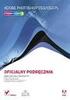 INFORMATYKA KLASA 1 1. Wymagania na poszczególne oceny: 1) ocenę celującą otrzymuje uczeń, który: samodzielnie wykonuje na komputerze wszystkie zadania z lekcji, wykazuje inicjatywę rozwiązywania konkretnych
INFORMATYKA KLASA 1 1. Wymagania na poszczególne oceny: 1) ocenę celującą otrzymuje uczeń, który: samodzielnie wykonuje na komputerze wszystkie zadania z lekcji, wykazuje inicjatywę rozwiązywania konkretnych
Ćwiczenie 1 Automatyczna animacja ruchu
 Automatyczna animacja ruchu Celem ćwiczenia jest poznanie procesu tworzenia automatycznej animacji ruchu, która jest podstawą większości projektów we Flashu. Ze względu na swoją wszechstronność omawiana
Automatyczna animacja ruchu Celem ćwiczenia jest poznanie procesu tworzenia automatycznej animacji ruchu, która jest podstawą większości projektów we Flashu. Ze względu na swoją wszechstronność omawiana
SYSTEMY OPERACYJNE I SIECI KOMPUTEROWE
 SYSTEMY OPERACYJNE I SIECI KOMPUTEROWE WINDOWS 1 SO i SK/WIN 006 Wydajność systemu 2 SO i SK/WIN Najprostszym sposobem na poprawienie wydajności systemu, jeżeli dysponujemy zbyt małą ilością pamięci RAM
SYSTEMY OPERACYJNE I SIECI KOMPUTEROWE WINDOWS 1 SO i SK/WIN 006 Wydajność systemu 2 SO i SK/WIN Najprostszym sposobem na poprawienie wydajności systemu, jeżeli dysponujemy zbyt małą ilością pamięci RAM
Skrócona instrukcja obsługi rejestratorów marki
 Skrócona instrukcja obsługi rejestratorów marki v 1.0, 22-05-2014 1 Spis treści 1. Wprowadzenie do technologii HD-CVI...3 2. Pierwsze uruchomienie...3 3. Logowanie i przegląd menu rejestratora...4 4. Ustawienia
Skrócona instrukcja obsługi rejestratorów marki v 1.0, 22-05-2014 1 Spis treści 1. Wprowadzenie do technologii HD-CVI...3 2. Pierwsze uruchomienie...3 3. Logowanie i przegląd menu rejestratora...4 4. Ustawienia
Wersja 2.6 przeznaczona jest dla systemów Windows Vista/7. Pobierz ze strony:
 Windows Movie Maker Windows Movie Maker to program do obróbki filmów. Wersja 2.6 przeznaczona jest dla systemów Windows Vista/7. Pobierz ze strony: http://www.dobreprogramy.pl/windows-movie-maker,program,windows,11546.html
Windows Movie Maker Windows Movie Maker to program do obróbki filmów. Wersja 2.6 przeznaczona jest dla systemów Windows Vista/7. Pobierz ze strony: http://www.dobreprogramy.pl/windows-movie-maker,program,windows,11546.html
XQTav - reprezentacja diagramów przepływu prac w formacie SCUFL przy pomocy XQuery
 http://xqtav.sourceforge.net XQTav - reprezentacja diagramów przepływu prac w formacie SCUFL przy pomocy XQuery dr hab. Jerzy Tyszkiewicz dr Andrzej Kierzek mgr Jacek Sroka Grzegorz Kaczor praca mgr pod
http://xqtav.sourceforge.net XQTav - reprezentacja diagramów przepływu prac w formacie SCUFL przy pomocy XQuery dr hab. Jerzy Tyszkiewicz dr Andrzej Kierzek mgr Jacek Sroka Grzegorz Kaczor praca mgr pod
ActionFX oprogramowanie do sterowania efektami platform i kin 7D V1.0.1
 Instrukcja obsługi ActionFX oprogramowanie do sterowania efektami platform i kin 7D V1.0.1 1 ActionFX to zaawansowane oprogramowanie umożliwiające sterowanie platformami efektowymi i efektami w kinach
Instrukcja obsługi ActionFX oprogramowanie do sterowania efektami platform i kin 7D V1.0.1 1 ActionFX to zaawansowane oprogramowanie umożliwiające sterowanie platformami efektowymi i efektami w kinach
Instrukcja obsługi platformy PROMEDIO Transmisje. wersja dla nauczyciela
 Instrukcja obsługi platformy PROMEDIO Transmisje wersja dla nauczyciela Spis treści Instrukcja obsługi platformy 1 1. Na początku 3 2. Widok ogólny 4 3. Menu główne 5 4. Zarządzanie oknami 6 5. Okno audio
Instrukcja obsługi platformy PROMEDIO Transmisje wersja dla nauczyciela Spis treści Instrukcja obsługi platformy 1 1. Na początku 3 2. Widok ogólny 4 3. Menu główne 5 4. Zarządzanie oknami 6 5. Okno audio
PODRĘCZNIK UŻYTKOWNIKA programu Pilot
 TRX Krzysztof Kryński Cyfrowe rejestratory rozmów seria KSRC PODRĘCZNIK UŻYTKOWNIKA programu Pilot Wersja 2.1 Maj 2013 Dotyczy programu Pilot w wersji 1.6.3 TRX ul. Garibaldiego 4 04-078 Warszawa Tel.
TRX Krzysztof Kryński Cyfrowe rejestratory rozmów seria KSRC PODRĘCZNIK UŻYTKOWNIKA programu Pilot Wersja 2.1 Maj 2013 Dotyczy programu Pilot w wersji 1.6.3 TRX ul. Garibaldiego 4 04-078 Warszawa Tel.
Pliki zorganizowano w strukturze drzewiastej odzwierciedlając strukturę logiczną aplikacji:
 Technologia wykonania projektu: HTML5 Javascript: o jquery (1.9.1), o CreateJS (0.6.1): EaselJS, TweenJS, PreloadJS. Części funkcjonalne projektu: Strona internetowa pliki strony internetowej zlokalizowane
Technologia wykonania projektu: HTML5 Javascript: o jquery (1.9.1), o CreateJS (0.6.1): EaselJS, TweenJS, PreloadJS. Części funkcjonalne projektu: Strona internetowa pliki strony internetowej zlokalizowane
5.2. Pierwsze kroki z bazami danych
 5.2. Pierwsze kroki z bazami danych Uruchamianie programu Podobnie jak inne programy, OO Base uruchamiamy z Menu Start, poprzez zakładkę Wszystkie programy, gdzie znajduje się folder OpenOffice.org 2.2,
5.2. Pierwsze kroki z bazami danych Uruchamianie programu Podobnie jak inne programy, OO Base uruchamiamy z Menu Start, poprzez zakładkę Wszystkie programy, gdzie znajduje się folder OpenOffice.org 2.2,
Formatowanie tekstu przy uz yciu stylo w
 Formatowanie tekstu przy uz yciu stylo w Czy stosowanie wciąż tego samego formatowania albo zmienianie koloru, rozmiaru lub rodzaju czcionki w celu wyróżnienia tekstu należy do często wykonywanych czynności?
Formatowanie tekstu przy uz yciu stylo w Czy stosowanie wciąż tego samego formatowania albo zmienianie koloru, rozmiaru lub rodzaju czcionki w celu wyróżnienia tekstu należy do często wykonywanych czynności?
ANDROID CMS dla urządzeń z systemem Android instrukcja użytkownika
 ANDROID CMS dla urządzeń z systemem Android instrukcja użytkownika Instrukcja użytkownika wersja 1.0 (Styczeń 2012) Instrukcja dla programu w wersji 3.0.9 1 Spis treści 1 WSTĘP... 3 1.1 Opis systemu...
ANDROID CMS dla urządzeń z systemem Android instrukcja użytkownika Instrukcja użytkownika wersja 1.0 (Styczeń 2012) Instrukcja dla programu w wersji 3.0.9 1 Spis treści 1 WSTĘP... 3 1.1 Opis systemu...
Audacity jest darmowym edytorem audio
 Audacity jest darmowym edytorem audio Umożliwia on: nagrywanie i odtwarzanie, importowanie i eksportowanie plików w formatach MP3, WAV, AIFF, Ogg Vorbis i inne. edycję dźwięków z wykorzystaniem wycinania,
Audacity jest darmowym edytorem audio Umożliwia on: nagrywanie i odtwarzanie, importowanie i eksportowanie plików w formatach MP3, WAV, AIFF, Ogg Vorbis i inne. edycję dźwięków z wykorzystaniem wycinania,
Instrukcja NAWIGACJA MEDIATEC 7 CALI
 Instrukcja NAWIGACJA MEDIATEC 7 CALI KOD PRODUKTU T107/ T108 Przed pierwszym użyciem naładuj całkowicie GPS. Zmiana języka na polski ( jeśli nie jest ustawiony fabrycznie ) W urządzeniu Na ekranie głównym
Instrukcja NAWIGACJA MEDIATEC 7 CALI KOD PRODUKTU T107/ T108 Przed pierwszym użyciem naładuj całkowicie GPS. Zmiana języka na polski ( jeśli nie jest ustawiony fabrycznie ) W urządzeniu Na ekranie głównym
ERGODESIGN - Podręcznik użytkownika. Wersja 1.0 Warszawa 2010
 ERGODESIGN - Podręcznik użytkownika Wersja 1.0 Warszawa 2010 Spis treści Wstęp...3 Organizacja menu nawigacja...3 Górne menu nawigacyjne...3 Lewe menu robocze...4 Przestrzeń robocza...5 Stopka...5 Obsługa
ERGODESIGN - Podręcznik użytkownika Wersja 1.0 Warszawa 2010 Spis treści Wstęp...3 Organizacja menu nawigacja...3 Górne menu nawigacyjne...3 Lewe menu robocze...4 Przestrzeń robocza...5 Stopka...5 Obsługa
Dalej będziemy tworzyli prezentacje filmową złożoną ze zdjęd, filmów i muzyki.
 I. Edycja filmu Windows Movie Maker Program Windows Movie Maker jest programem systemowym, dostarczanym razem z Windows i służy do tworzenia prezentacji multimedialnej zawierającej pliki graficzne, ewentualnie
I. Edycja filmu Windows Movie Maker Program Windows Movie Maker jest programem systemowym, dostarczanym razem z Windows i służy do tworzenia prezentacji multimedialnej zawierającej pliki graficzne, ewentualnie
Wymagania Uczeń zna zasady bezpiecznej pracy z komputerem. Uczeń stosuje się do regulaminu szkolnej pracowni komputerowej.
 I. EDUKACJA WCZESNOSZKOLNA 6 Uczeń samodzielnie wykonuje wszystkie zadania na lekcji, zadania dodatkowe. Jego wiadomości i umiejętności wykraczają poza te, które zawarte są w programie nauczania zajęć
I. EDUKACJA WCZESNOSZKOLNA 6 Uczeń samodzielnie wykonuje wszystkie zadania na lekcji, zadania dodatkowe. Jego wiadomości i umiejętności wykraczają poza te, które zawarte są w programie nauczania zajęć
Wymagania edukacyjne z zajęć komputerowych w klasie 5
 Wymagania edukacyjne z zajęć komputerowych w klasie 5 Ocena dopuszczajaca:uczeń Ocena dostateczna:uczeń Ocena dobra: uczeń Ocena bardzo dobra:uczeń Ocena celująca: uczeń zna zasady bezpiecznej pracy z
Wymagania edukacyjne z zajęć komputerowych w klasie 5 Ocena dopuszczajaca:uczeń Ocena dostateczna:uczeń Ocena dobra: uczeń Ocena bardzo dobra:uczeń Ocena celująca: uczeń zna zasady bezpiecznej pracy z
